Page 1
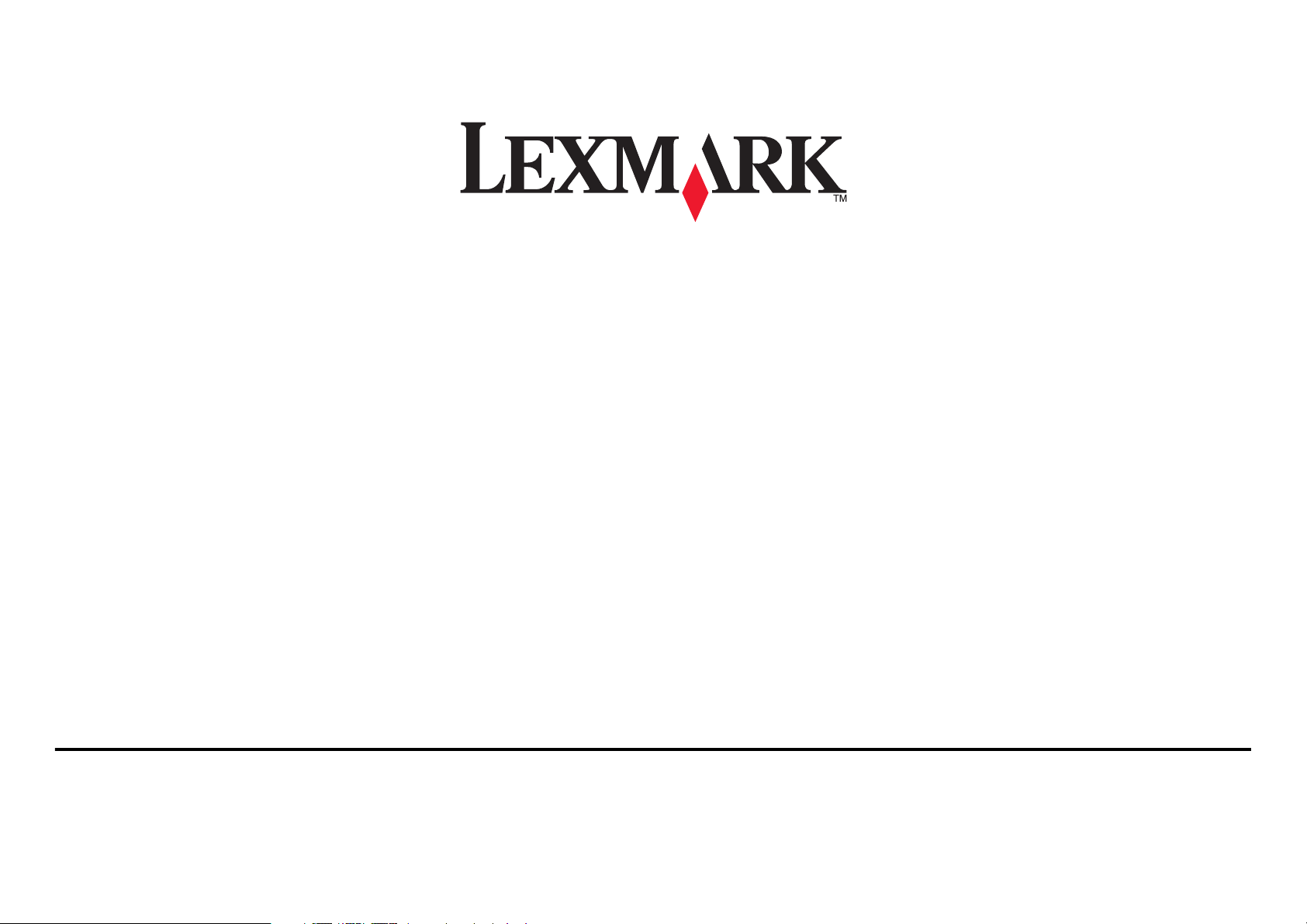
5600-6600 Series -faksiopas
2008 www.lexmark.com
Page 2
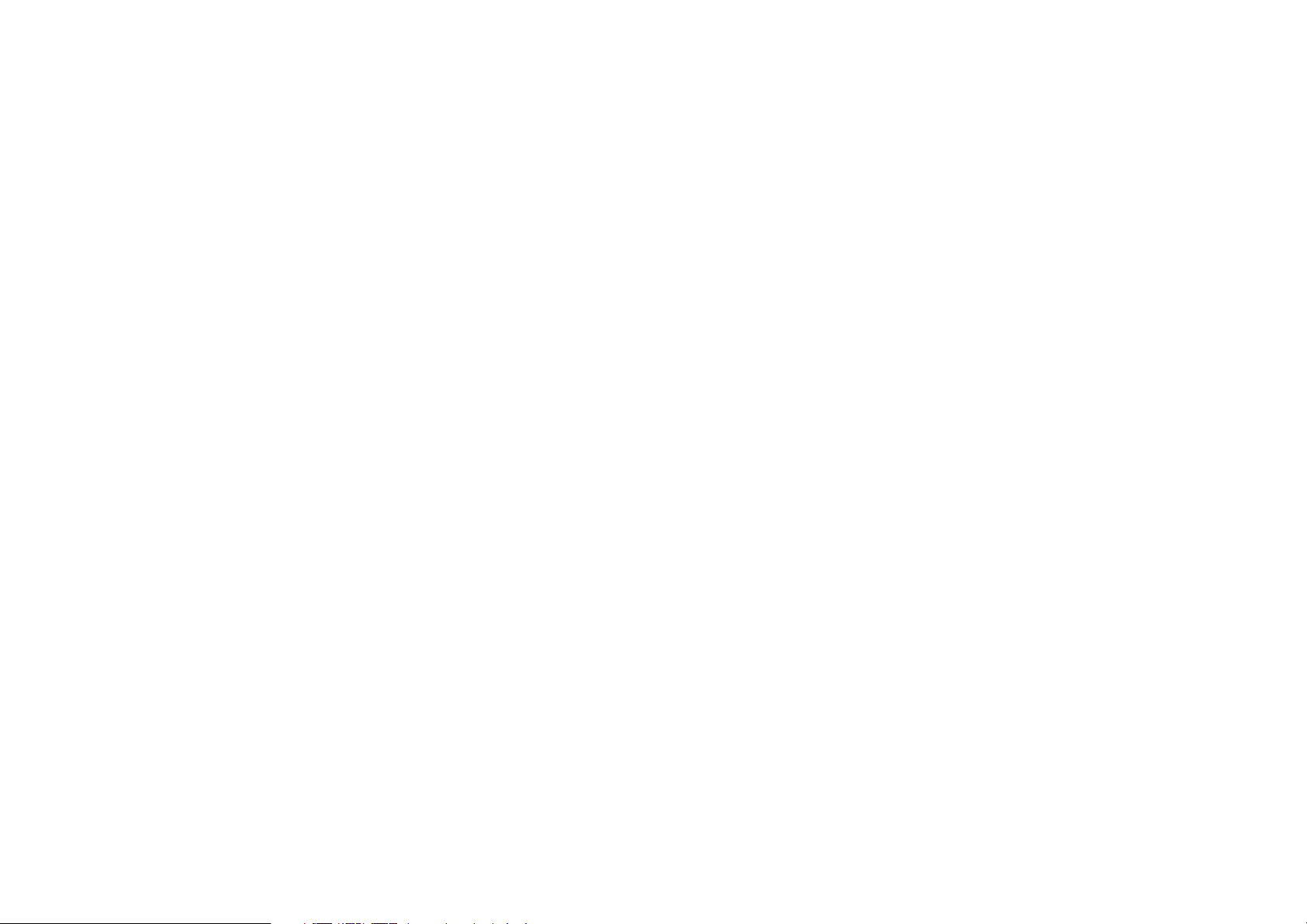
Page 3
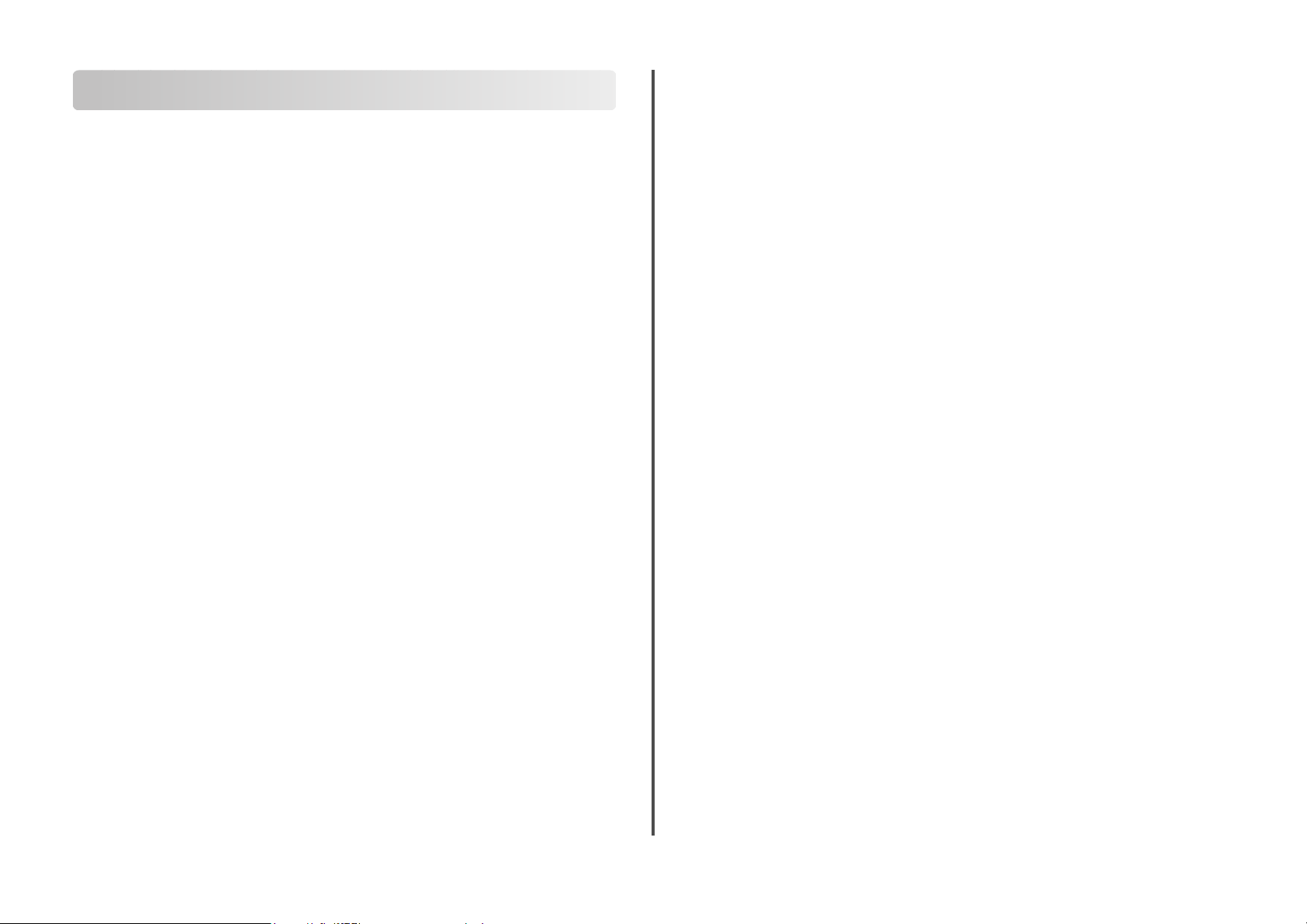
Sisällys
Johdanto....................................................................................4
Tulostinta koskevien tietojen paikallistaminen.....................................................................................4
Tulostimen osien tehtävät.....................................................6
Tulostimen osien tehtävät.............................................................................................................................6
Faksiasetukset..........................................................................8
Tulostimen valmisteleminen faksaamista varten..................................................................................8
Tulostimen asentaminen pelkästään kopiokoneeksi tai faksiksi............................................................8
RJ11-sovittimen käyttäminen ...........................................................................................................................12
Faksiliitännän valitseminen................................................................................................................................14
Liittäminen vastaajaan.........................................................................................................................................14
Liittäminen suoraan puhelinpistorasiaan.....................................................................................................15
Liittäminen suoraan puhelinpistorasiaan Saksassa...................................................................................16
Liittäminen modeemilla varustettuun tietokoneeseen...........................................................................17
Liittäminen puhelimeen......................................................................................................................................17
Digitaalisen puhelinpalvelun käyttäminen..................................................................................................18
Faksin käyttäminen...............................................................19
Alkuperäisten asiakirjojen asettaminen skannaustasolle................................................................19
Alkuperäisten asiakirjojen lisääminen automaattiseen asiakirjansyöttölaitteeseen.............20
Faksin lähettäminen......................................................................................................................................21
Faksin lähettäminen tulostimen ohjauspaneelin avulla..........................................................................21
Faksin lähettäminen soittoa kuunneltaessa (valinta luuri paikallaan) ...............................................21
Ryhmäfaksin lähettäminen ajoitettuna.........................................................................................................21
Faksin vastaanottaminen............................................................................................................................22
Faksin vastaanottaminen automaattisesti ...................................................................................................22
Faksin vastaanottaminen manuaalisesti.......................................................................................................22
Faksin vastaanottaminen vastaajalla..............................................................................................................22
Faksien välittäminen.............................................................................................................................................22
Valinta-asetusten mukauttaminen..........................................................................................................23
Osoitteiston asetusten määrittäminen..........................................................................................................23
Valinnan etuliitteen määrittäminen................................................................................................................23
Soittajan numero -palvelun asetusten määrittäminen............................................................................23
Tunnistesoiton valitseminen .............................................................................................................................24
Faksin manuaalisen vastauskoodin määrittäminen..................................................................................24
Faksiasetusten määrittäminen tilaajavaihteen takana ............................................................................24
Faksien hallinta................................................................................................................................................24
Faksin alatunnisteen määrittäminen..............................................................................................................24
Faksin aktiviteettiraporttien tulostaminen...................................................................................................25
Faksiasetusluettelon tulostaminen.................................................................................................................25
Roskafaksien estäminen......................................................................................................................................25
Faksiasetusten epätoivottujen muutosten estäminen............................................................................26
Värikasettien tilaaminen......................................................27
Värikasettien tilaaminen..............................................................................................................................27
Vianmääritys...........................................................................28
Tulostimen vianmääritysohjelmiston käyttäminen (vain Windows)...........................................28
Asennuksen vianmääritys............................................................................................................................28
Näytön kieli on väärä............................................................................................................................................28
Virtanäppäimen valo ei pala..............................................................................................................................28
Ohjelmisto ei asennu............................................................................................................................................28
Ohjelmiston asennuksen poistaminen ja asentaminen uudelleen.....................................................29
Faksauksen vianmääritys.............................................................................................................................30
Faksin lähettäminen tai vastaanottaminen ei onnistu.............................................................................30
Faksien lähettäminen onnistuu, mutta vastaanottaminen ei ...............................................................31
Faksien vastaanottaminen onnistuu, mutta lähettäminen ei ...............................................................31
Tulostin vastaanottaa tyhjän faksin ................................................................................................................32
Vastaanotetun faksin tulostuslaatu on huono............................................................................................32
Tulostin ei näytä soittajan tunnistustietoja..................................................................................................32
Faksivirhe..................................................................................................................................................................33
Faksitilaa ei tueta ...................................................................................................................................................33
Virhe vastaanottajan faksissa ............................................................................................................................33
Puhelinlinja varattu...............................................................................................................................................33
Puhelinlinjavirhe ....................................................................................................................................................34
Ei vastausta...............................................................................................................................................................34
Yhteyttä ei saatu ....................................................................................................................................................34
Säännökset..............................................................................36
Versiota koskeva huomautus.....................................................................................................................36
Sisällys
3
Page 4
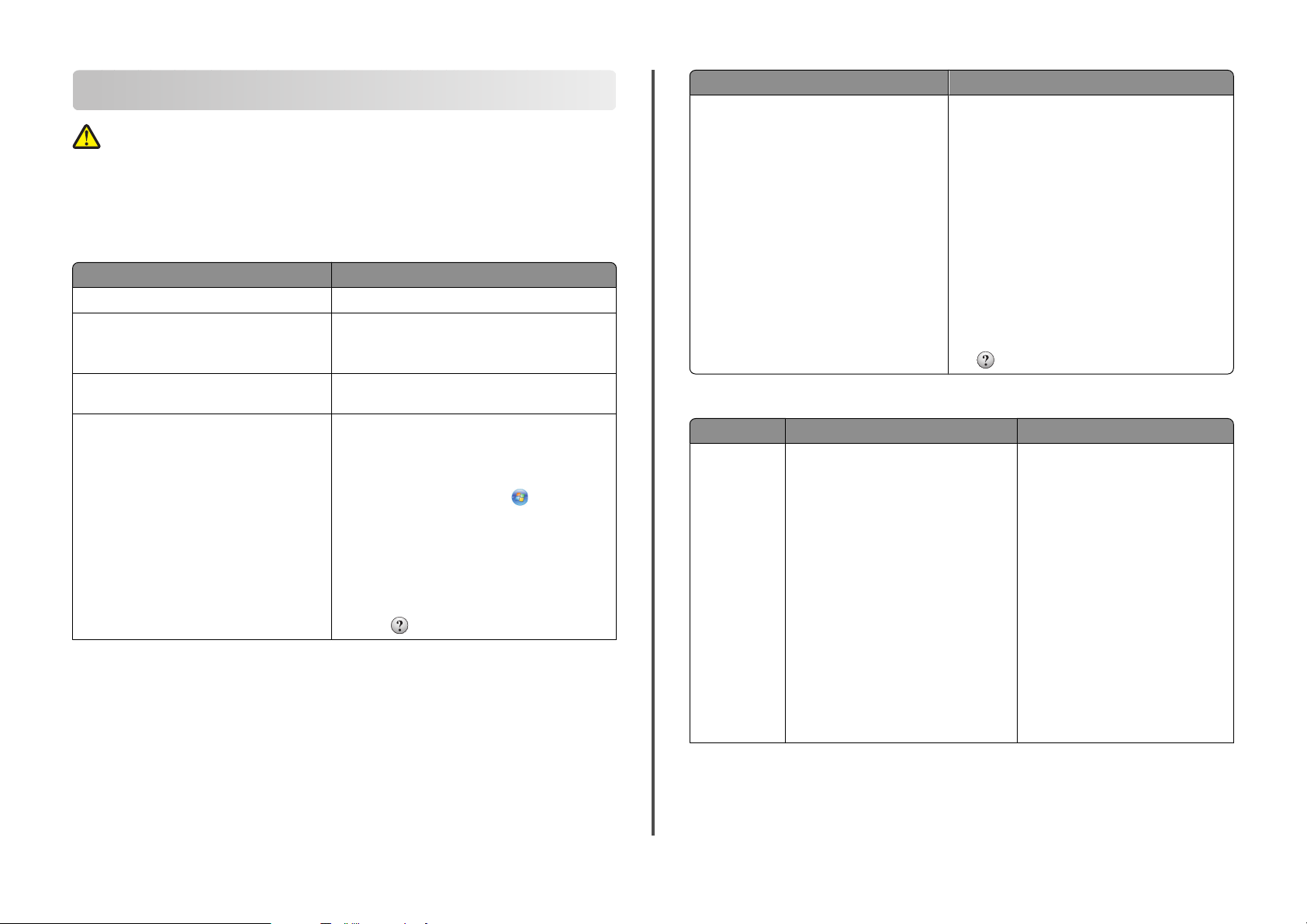
Johdanto
VAARA—LOUKKAANTUMISVAARA: Kun liität tämän tuotteen yleiseen valintaiseen
puhelinverkkoon, voit vähentää tulipalon vaaraa käyttämällä vähintään 26 AWG:n
tietoliikennejohtoa (RJ-11).
Tulostinta koskevien tietojen paikallistaminen
Julkaisut
Julkaisu Sisältö
Asennusohje Käyttöönotto-ohjeet.
Painettu Verkkokäyttöopas / Faksiopas Lisäasennusohjeet.
Huomautus: Tulostimen mukana ei ehkä toimiteta
näitä julkaisuja.
Sähköinen Käyttöopas. Tulostimen kattavat käyttöohjeet. Sähköinen versio
asentuu automaattisesti tulostinohjelmiston ohessa.
Windows-ohje Lisäohjeita tulostinohjelmiston käyttämiseen
Windows-käyttöjärjestelmässä. Ohje asentuu
automaattisesti ohjelmien ohessa.
1 Tee yksi seuraavista:
• Valitse Windows Vistassa .
• Valitse Windows XP:ssä Käynnistä.
2 Valitse Kaikki ohjelmat tai Ohjelmat ja valitse
sitten luettelosta tulostinohjelman kansio.
3 Pääset Ohje-toiminnon pääsivulle valitsemalla
ohjelmassa Ohje-vaihtoehdon.
Voit katsoa asiayhteyskohtaisia tietoja valitse-
malla -kuvakkeen.
Julkaisu Sisältö
Mac Help (Mac-ohje).
Huomautus: Tulostin ei ehkä tue Macintosh-
tietokonetta eikä siinä ehkä ole tätä Help (Ohje)
-toimintoa.
Lisäohjeita tulostinohjelmiston käyttämiseen
Macintosh-käyttöjärjestelmässä. Help (Ohje) asentuu
automaattisesti sovellusten ohessa.
1 Kaksoisosoita Finder-työpöydällä olevaa tulos-
tinkansiota.
2 Kaksoisosoita sovellusta.
3 Voit katsoa Help (Ohje) -toiminnon pääsivua
osoittamalla sovelluksessa valikkorivin Help
(Ohje) -vaihtoehtoa.
Huomautus: Jos useita sovelluksia on avoinna,
varmista, että se sovellus, jota haluat käyttää, on
aktiivisena. Oikea valikkorivi on näkyvissä vain,
kun haluttu sovellus on aktiivisena. Tee siitä aktiivinen sovellus osoittamalla päänäyttöä.
Katso asiayhteyskohtaisia tietoja osoittamalla
-symbolia.
Tekninen tuki
Kuvaus Sijainti (Pohjois-Amerikka) Sijainti (muu maailma)
Puhelintuki
Soita numeroon
• Yhdysvallat: 1-800-332-4120
– ma-pe (8:00-23:00 ET), la
(12:00-18:00 ET)
• Kanada: 1-800-539-6275
– Englanninkielinen käyttötuki:
ma-pe (8:00-23:00 ET), la
(12:00-18:00 ET)
– Ranskankielinen käyttötuki: ma-pe
(9:00-19:00 ET)
Puhelinnumerot ja asiakaspalvelun
aukioloaika vaihtelevat eri maissa ja eri
alueilla.
Käy web-sivustossamme osoitteessa
www.lexmark.com. Valitse ensin maa
tai alue ja sitten asiakastuen linkki.
Huomautus: Lisätietoja yhteyden
ottamisesta Lexmarkiin on tulostimen
mukana toimitetussa painetussa
takuussa.
• Meksiko: 01-800-253-9627
– Ma-pe (8.00-20.00 ET)
Huomautus: Puhelinnumeroita ja palvelun
aukioloaikoja voidaan muuttaa ilman
erillistä ilmoitusta. Uusimmat puhelinnumerot ovat tulostimen mukana toimitetuissa painetuissa takuutiedoissa.
Johdanto
4
Page 5
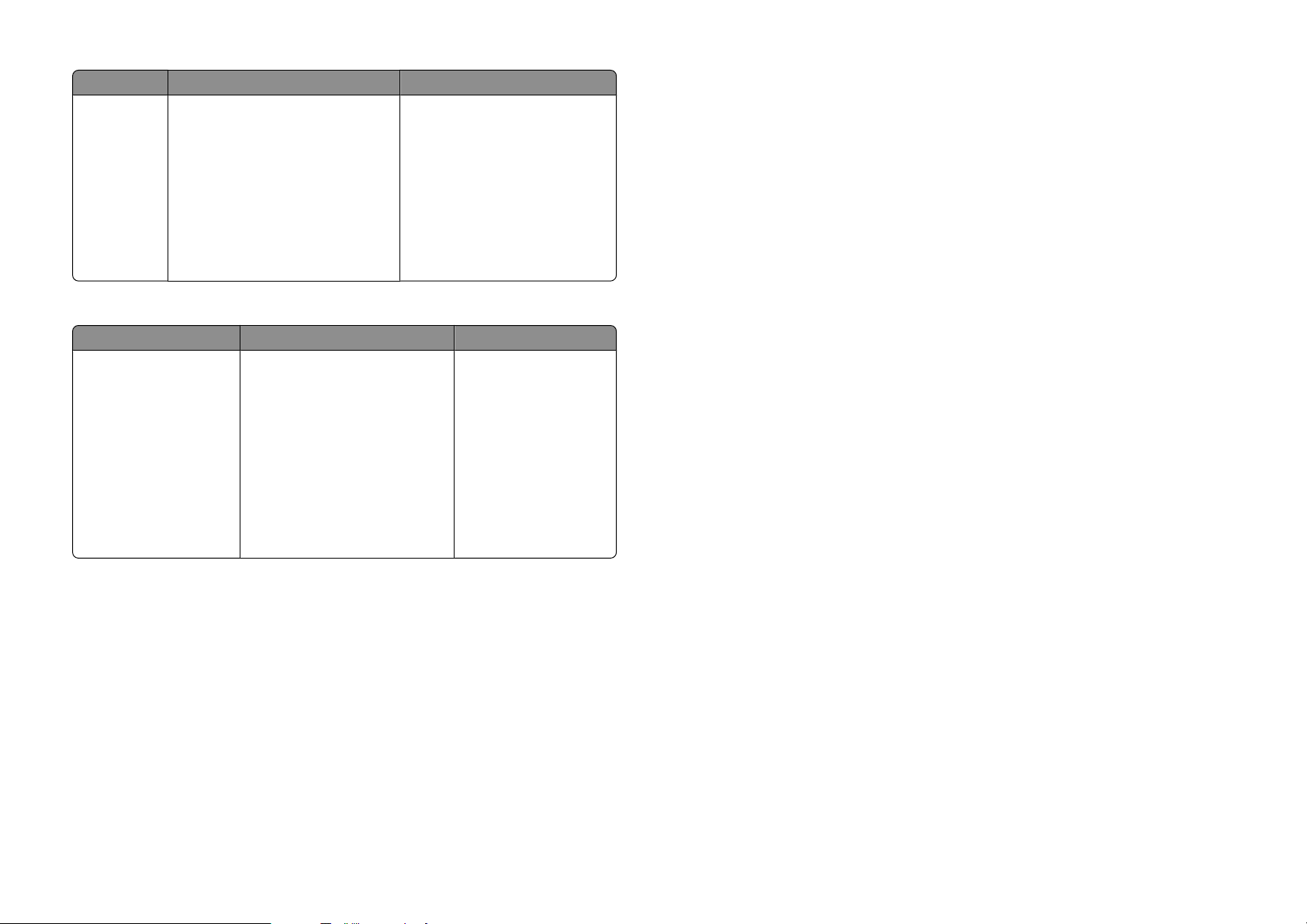
Kuvaus Sijainti (Pohjois-Amerikka) Sijainti (muu maailma)
Sähköpostituki
Teknistä tukea voi pyytää sähköpostitse
web-sivustostamme: www.lexmark.com.
1 Valitse SUPPORT.
2 Valitse Yhteydenotto.
3 Valitse tulostimen ryhmä.
4 Valitse tulostimen malli.
5 Valitse Yhteydenotto-osassa Sähkö-
posti.
6 Täytä lomake ja valitse Lähetä
pyyntö.
Sähköpostituen saatavuus vaihtelee
maittain tai alueittain, eikä sitä ole
välttämättä saatavana.
Käy web-sivustossamme osoitteessa
www.lexmark.com. Valitse ensin maa
tai alue ja sitten asiakastuen linkki.
Huomautus: Lisätietoja yhteyden
ottamisesta Lexmarkiin on tulostimen
mukana toimitetussa painetussa
takuussa.
Rajoitettu takuu
Kuvaus Sijainti (Yhdysvallat) Sijainti (muu maailma)
Tietoja rajoitetusta takuusta
Lexmark International, Inc.
myöntää tälle tulostimelle
virheettömyyttä koskevan
rajoitetun materiaali- ja laatutakuun, joka on voimassa 12
kuukautta alkuperäisestä
ostopäivästä lukien.
Voit katsoa rajoitetun takuun rajoitukset ja ehdot tulostimen mukana
toimitettavasta Rajoitetut takuuehdot asiakirjasta tai osoitteesta
www.lexmark.com.
1 Valitse SUPPORT.
2 Valitse Takuut ja palautukset.
3 Valitse Mustesuihku- ja
All-In-One-tulostimien rajoitettu
takuu.
Takuutiedot vaihtelevat
maan tai alueen mukaan.
Katso tulostimen mukana
toimitettua painettua
takuuta.
4 Tutustu takuuseen selaamalla web-
sivua.
Kirjoita seuraavat tiedot muistiin (ostokuitista ja tulostimen takaosasta) ja pidä ne käsillä, kun otat yhteyttä
asiakastukeen, niin sinua voidaan palvella mahdollisimman nopeasti:
• Laitteen mallinumero
• Sarjanumero
• Ostopäivämäärä
• Ostopaikka.
Johdanto
5
Page 6
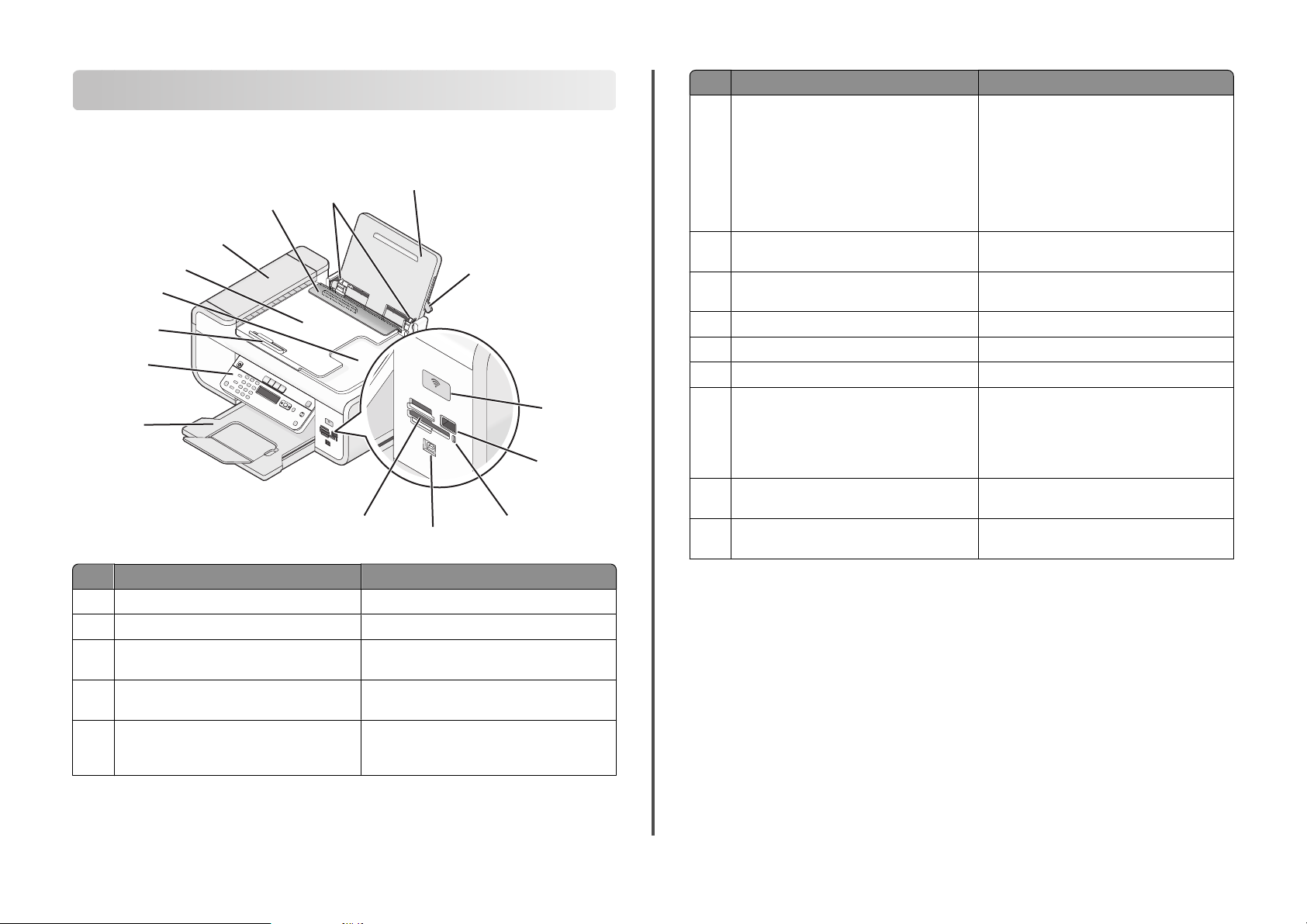
Tulostimen osien tehtävät
Tulostimen osien tehtävät
4
5
6
7
8
9
10
3
W
I
P
R
I
N
F
T
I
N
I
G
11
Osa Toiminto
Asiakirjansyöttölaitteen syöttöalusta Alkuperäisten asiakirjojen lisääminen asiakir-
6
jansyöttölaitteeseen. Suositellaan monisivuisten asiakirjojen skannaamiseen, kopiointiin
tai faksaamiseen.
2
Huomautus: Älä lisää asiakirjansyöttölaitteeseen postikortteja, valokuvia, pieniä esineitä
tai ohuita materiaaleja (kuten lehtileikkeitä).
Aseta ne skannaustasolle.
Asiakirjansyöttölaitteen vastaanottoalusta Asiakirjat jäävät tähän, kun ne tulevat asiakir-
7
1
Asiakirjansyöttölaitteen paperiohjain Paperin pitäminen suorassa, kun se menee
8
jansyöttölaitteesta.
asiakirjansyöttölaitteeseen.
Tulostimen ohjauspaneeli Tulostimen käyttäminen.
9
Paperin vastaanottoalusta Tulostettu paperi jää tähän.
10
Muistikorttipaikat Muistikortin asettaminen tulostimeen.
W
I
P
R
I
N
F
T
IN
I
G
15
14
11
Kannettavan tietokoneen Quick Connect -
12
portti
Huomautus: Tulostinmallissa ei ehkä ole tätä
porttia.
Kannettava tietokoneen kytkeminen tulostimeen USB-kaapelilla.
Varoitus — Vaurioitumisen mahdollisuus: Kosketa USB-porttia vain silloin, kun liität
USB-kaapelin tai asennuskaapelin tai irrotat sen.
Kortinlukijan merkkivalo. Kortinlukijan tilan tarkistaminen. Valo vilkkuu,
13
kun muistikorttia luetaan.
12
13
PictBridge-portti PictBridge-yhteensopivan digitaalikameran tai
14
flash-aseman kytkeminen tulostimeen.
Osa Toiminto
Paperisäätövipu Säädä paperiohjaimia.
1
Paperikaukalo Paperin lisääminen.
2
Paperiohjaimet Paperin pitäminen suorassa, kun sitä syötetään
3
tulostimeen.
Paperinsyöttösuojus Sen estäminen, että paperikaukaloon ei putoa
4
esineitä.
Asiakirjansyöttölaite Monisivuisten A4-, Letter- ja Legal-kokoisten
5
asiakirjojen skannaaminen, kopioiminen tai
faksaaminen.
Tulostimen osien tehtävät
6
Page 7
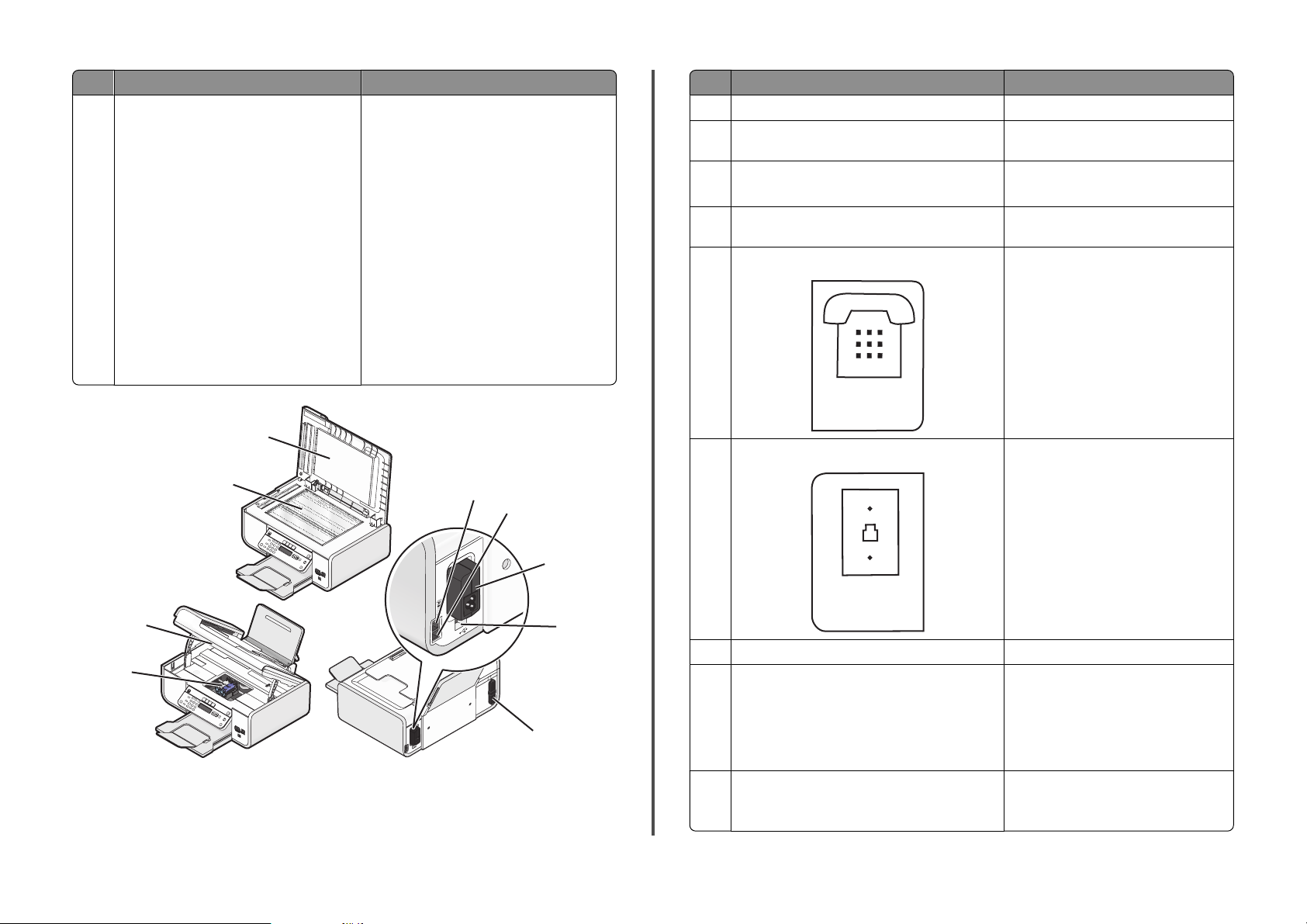
Osa Toiminto
EXT
LINE
Wi-Fi-merkkivalo
15
Huomautus: Tulostinmallissa ei ehkä ole
langattomia toimintoja eikä tätä merkkivaloa.
1
2
Langattoman yhteyden tila:
• Ei pala tarkoittaa, että tulostimeen ei ole
kytketty virtaa, se käynnistyy parhaillaan tai
se on virransäästötilassa. Virransäästötilassa
virtavalo vilkkuu.
• Oranssi
- Tulostimen asetuksia ei ole vielä määritetty
langatonta verkkoa varten.
- Tulostimen asetuksia määritetään ad-hocyhteyttä varten, mutta se ei ole parhaillaan
yhteydessä toiseen ad-hoc-laitteeseen.
• Vilkkuva oranssi tarkoittaa, että tulostimen
asetukset on määritetty, mutta se ei saa
muodostettua yhteyttä langattomaan
verkkoon.
• Vihreä tarkoittaa, että tulostin on yhdistetty
langattomaan verkkoon.
5
6
7
Osa Toiminto
Yläkansi Skannaustason käyttäminen.
1
Skannaustaso Valokuvien ja asiakirjojen skannaaminen ja
2
Skannausyksikkö
3
kopioiminen.
• Värikasettien vaihtaminen.
• Paperitukosten poistaminen.
Värikasetin vaunu Värikasetin asentaminen, vaihtaminen tai
4
5
6
EXT-liitin
LINE-liitin
poistaminen.
Lisälaitteiden liittäminen tulostimeen.
Näitä ovat esimerkiksi data-/faksimodeemi, puhelin tai vastaaja. Tätä liitäntätapaa ei ehkä käytetä kaikissa maissa tai
kaikilla alueilla.
Huomautus: Liitin otetaan käyttöön
poistamalla suojus.
Tulostimen kytkeminen aktiiviseen
puhelinlinjaan faksien lähettämistä ja
vastaanottamista varten. Tulostin on
kytkettävä puhelinlinjaan, jotta sillä voi
vastaanottaa fakseja.
Huomautus: Älä liitä LINE-liittimeen muita
laitteita äläkä kytke tulostimeen DSL(Digital Subscriber Line), ISDN- (Integrated
Services Digital Network) tai kaapelimodeemia.
3
4
8
9
Tulostimen osien tehtävät
Muuntajaliitäntä Tulostimen kytkeminen virtalähteeseen.
7
Takapaneelin USB-portti Tulostimen kytkeminen pöytätietoko-
8
Sisäinen langaton tulostuspalvelin
9
Huomautus: Tulostinmallissa ei ehkä ole langat-
tomia toimintoja eikä tätä tulostuspalvelinta.
neeseen USB-kaapelilla.
Varoitus — Vaurioitumisen mahdollisuus: Kosketa USB-porttia vain silloin,
kun liität USB-kaapelin tai asennuskaapelin
tai irrotat sen.
Tulostimen kytkeminen langattomaan
verkkoon.
7
Page 8
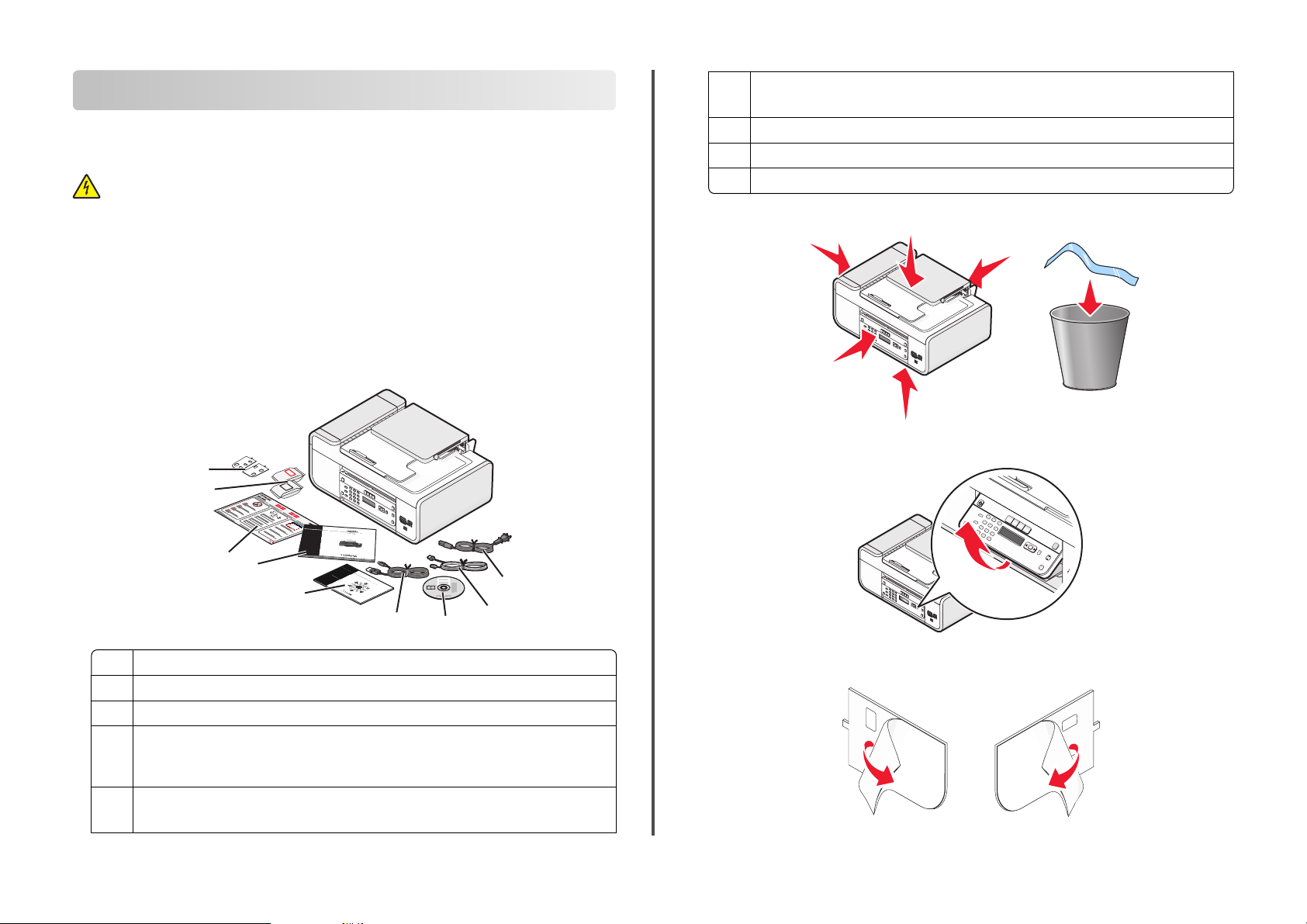
Faksiasetukset
Tulostimen valmisteleminen faksaamista varten
VAARA—SÄHKÖISKUN VAARA: Älä käytä faksitoimintoa ukkosmyrskyn aikana. Älä asenna laitetta
äläkä liitä sitä sähkövirtaan tai puhelinkaapeliin ukkosmyrskyn aikana.
Tulostimen asentaminen pelkästään kopiokoneeksi tai faksiksi
Käytä seuraavia ohjeita, jos et halua liittää tulostinta tietokoneeseen.
Huomautus: Jos haluat liittää tulostimen tietokoneeseen, käytä tulostimen mukana toimitettua
asennusohjetta ja tulostinohjelmisto-CD-levyä.
1 Pura tulostin pakkauksesta.
Huomautus: Sisältö, kuten värikasettien lukumäärä, voi vaihdella mallin mukaan.
9
8
1
2
3
6 Faksiopas
Huomautus: Tulostinmallin mukana ei ehkä toimiteta tätä julkaisua.
7 Asennusohje
8 Värikasetit
9 Tarrapäälliset käyttämällesi kielelle
2 Poista teipit ja pakkausmateriaalit tulostimen joka osasta.
3 Nosta tulostimen ohjauspaneeli.
7
6
5
4
1 Virtajohto
2 Puhelinjohto
3 Tulostinohjelmisto-CD
4 USB-kaapeli tai asennuskaapeli
Huomautus: Tulostinmallin mukana ei ehkä toimiteta USB-kaapelia. Hanki USB-kaapeli
erikseen.
5 Verkkokäyttöopas
Huomautus: Tulostinmallin mukana ei ehkä toimiteta tätä julkaisua.
3
1
2
4 Jos käyttämäsi kielen tarrapäällinen on asennettava, paljasta liimapinta kuorimalla suojapaperi
päällisen taustapuolelta.
Faksiasetukset
8
Page 9
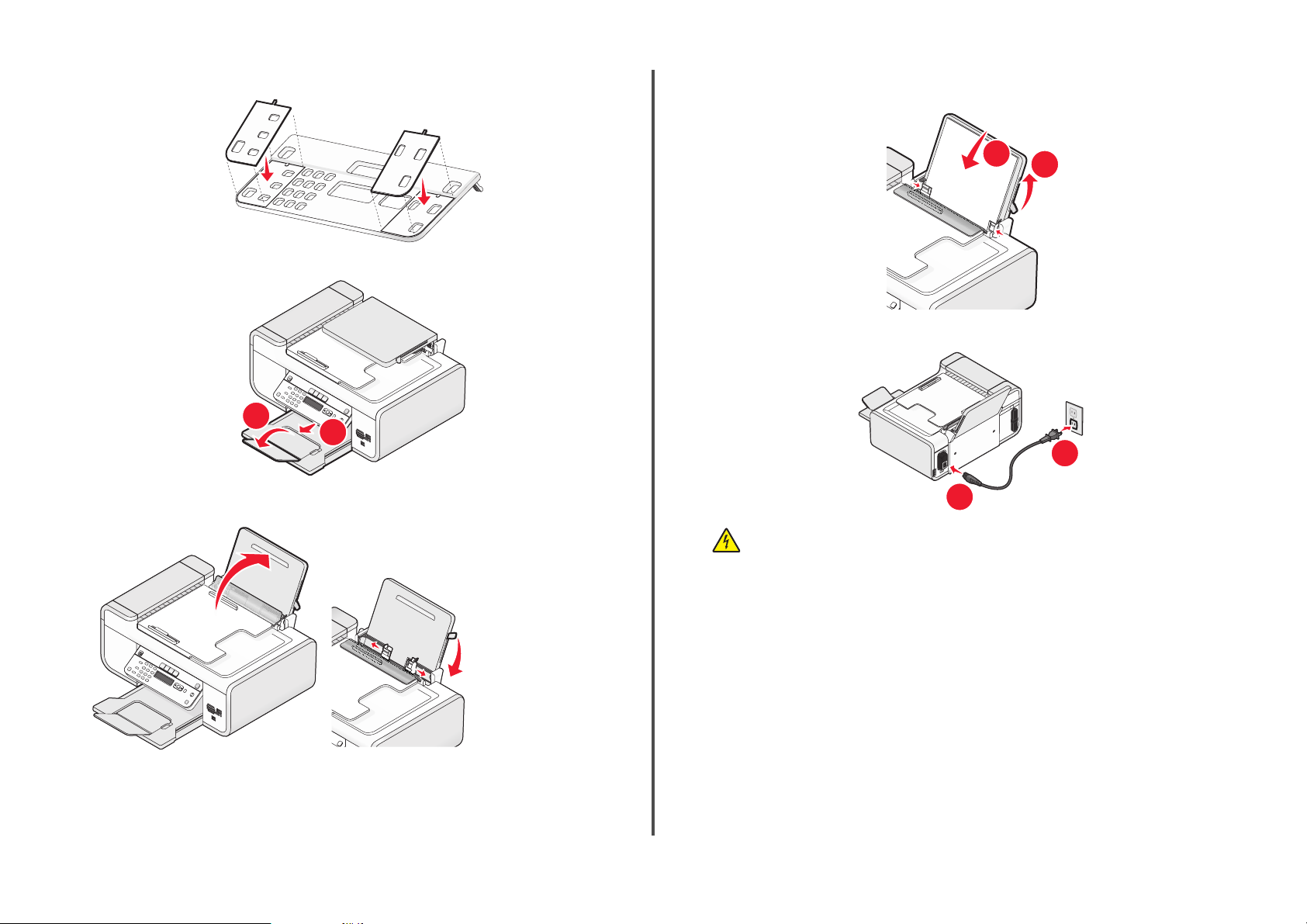
5 Aseta tarrapäälliset tulostimen ohjauspaneelin upotetuille alueille ja paina niitä.
1
2
6 Vedä paperin vastaanottoalusta ulos.
2
1
8 Lisää paperia ja säädä paperiohjaimia vetämällä sitten paperisäätövivusta ylöspäin. Paperiohjainten
tulee olla paperin reunoja vasten.
9 Liitä virtajohto tulostimeen.
2
7 Nosta paperikaukalo ja vedä paperiohjaimet ulos painamalla paperisäätövipua.
1
VAARA—SÄHKÖISKUN VAARA: Lue tämän tuotteen mukana toimitetut turvallisuusohjeet,
ennen kuin liität virtajohdon tai kaapeleita.
Faksiasetukset
9
Page 10
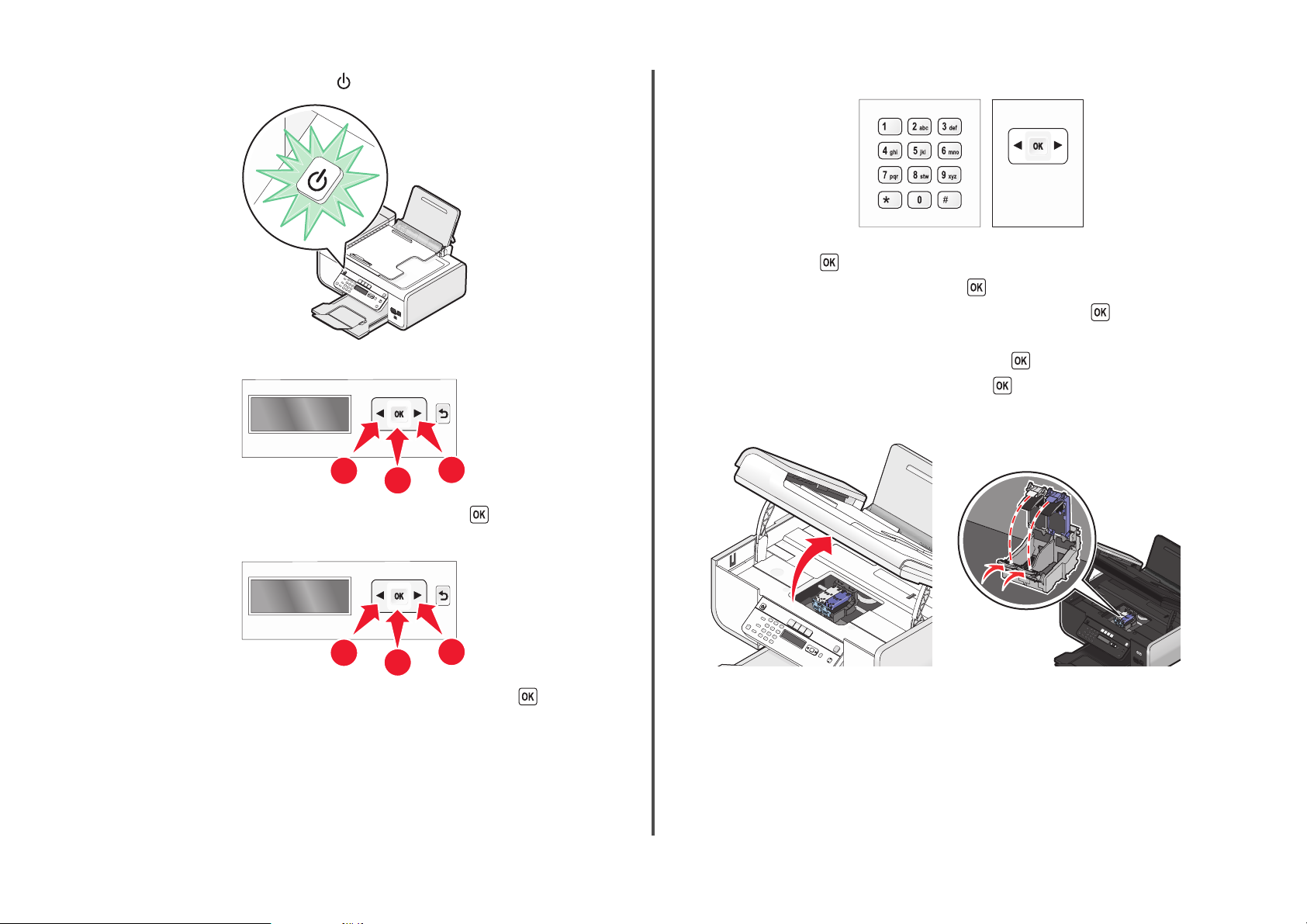
10 Jos tulostin ei käynnisty automaattisesti, paina .
11 Valitse pyydettäessä kieli.
13 Aseta aika ja päivämäärä.
a Kirjoita tulostimen ohjauspaneelin numeronäppäimillä kuukausi, päivä ja vuosi ja tallenna tiedot
painamalla sitten
b Kirjoita aika ja tallenna tieto painamalla sitten -näppäintä.
c Valitse aikamuoto nuolinäppäimillä ja tallenna tieto painamalla sitten -näppäintä.
14 Aseta faksinumero ja faksinimi.
a Kirjoita faksinumero ja tallenna tieto painamalla sitten -näppäintä.
b Kirjoita faksinimi ja tallenna tieto painamalla sitten -näppäintä.
15 Avaa tulostin ja paina sitten värikasettivaunujen vipuja.
-näppäintä.
1
Paina nuolinäppäimiä, kunnes haluttu kieli tulee näkyviin, ja paina sitten -näppäintä.
12 Valitse pyydettäessä maa/alue.
1
Paina nuolinäppäimiä, kunnes haluttu maa tai alue näkyy näytössä, ja paina sitten -näppäintä.
2
2
1
1
Faksiasetukset
10
Page 11
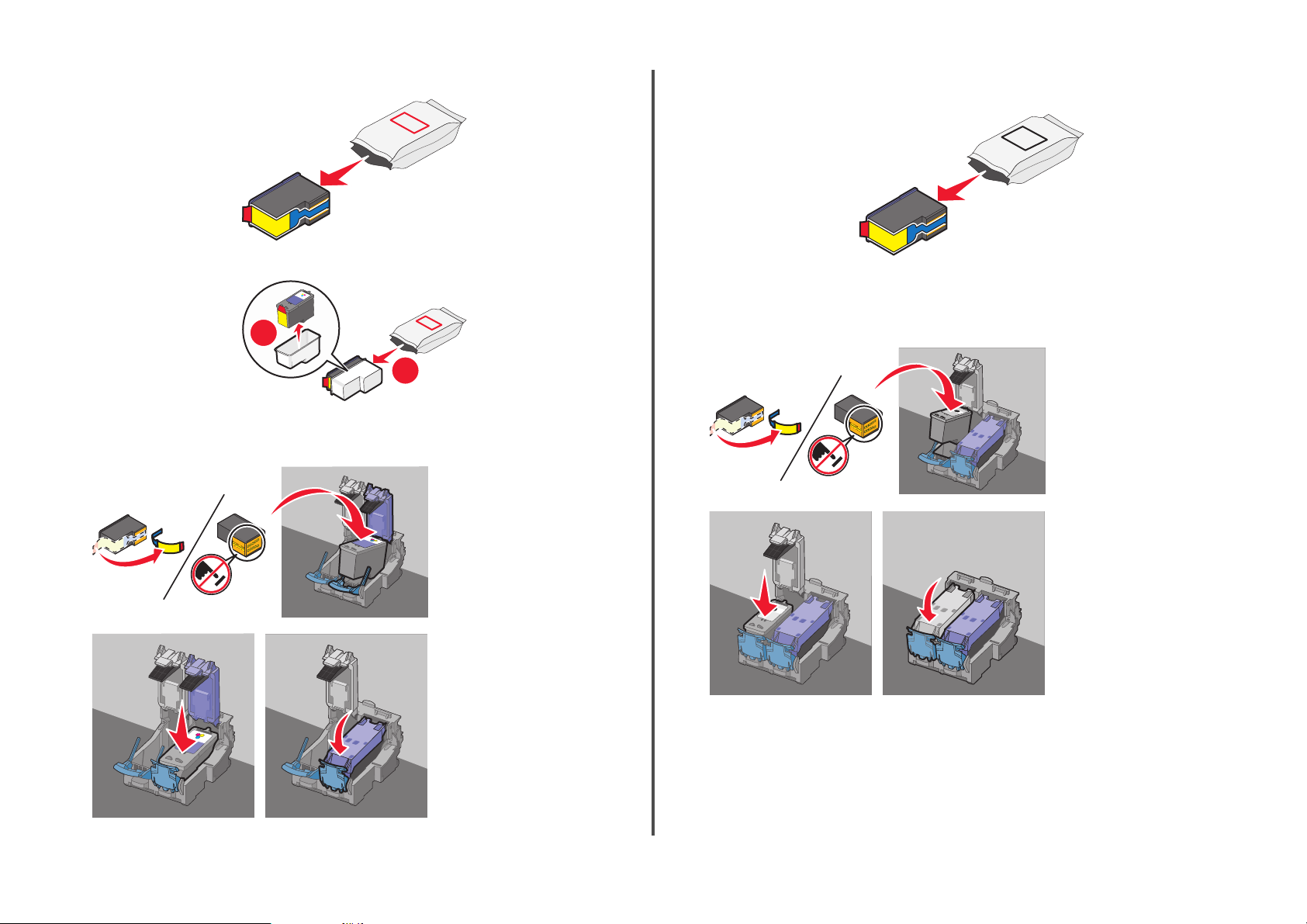
16 Avaa värillisen värikasetin kelmu ja poista värikasetti pakkauksesta.
17 Avaa pakkauksessa on säilytyskotelo, poista värillinen värikasetti säilytyskotelosta.
2
1
18 Poista teippi värillisestä värikasetista, aseta se oikeanpuoleiseen vaunuun ja sulje sitten värillisen
värikasetin vaunun kansi.
19 Jos pakkauksessa on musta värikasetti, avaa mustan värikasetin kelmu ja poista musta värikasetti
pakkauksesta.
Huomautus: Musta värikasetti on ehkä hankittava erikseen.
20 Poista teippi mustasta värikasetista, aseta se vasemmanpuoleiseen vaunuun ja sulje sitten mustan
värikasettivaunun kansi.
Faksiasetukset
11
Page 12

21 Sulje tulostin.
22 Paina -näppäintä.
RJ11-sovittimen käyttäminen
Maa/alue
• Iso-Britannia
• Irlanti
• Suomi
• Norja
• Tanska
Kun haluat kytkeä tulostimen vastaajaan tai johonkin muuhun tietoliikennelaitteeseen, käytä tulostimen
pakkauksessa toimitettua puhelinjohdon sovitinta.
1 Liitä puhelinjohdon toinen pää tulostimen linjaliittimeen .
• Italia
• Ruotsi
• Alankomaat
• Ranska
• Portugali
Kohdistussivu tulostuu.
23 Hävitä tai kierrätä kohdistussivu.
Huomautuksia:
• Kohdistussivu voi olla erilainen kuin kuvassa esitetty.
• Kohdistussivulla olevat juovat kuuluvat asiaan. Ne eivät ole merkki ongelmasta.
2 Liitä sovitin tulostimen mukana toimitettuun puhelinjohtoon.
Huomautus: Kuvassa on Ison-Britannian sovitin. Oma sovittimesi voi näyttää toisenlaiselta, mutta se
sopii alueellasi käytettyyn puhelinpistokkeeseen.
3 Liitä valitsemasi tietoliikennelaitteen puhelinjohto sovittimen vasempaan lähtöaukkoon.
Faksiasetukset
12
Page 13

Jos tietoliikennelaitteessa käytetään RJ11-puhelinjohtoa, liitä laite seuraavasti:
1 Poista tulostimen takana olevan EXT-liittimen suojus.
Huomautus: Kun suojus on poistettu, tulostimeen sovittimella kuvan mukaisesti liitetyt maa- tai
aluekohtaiset laitteet eivät toimi oikein.
2 Kytke tietoliikennelaite suoraan tulostimen takana olevaan EXT-liittimeen.
Maa/alue
• Saudi-Arabia
• Arabiemiirikuntien liitto
• Egypti
• Bulgaria
• Tšekin tasavalta
• Belgia
• Australia
• Etelä-Afrikka
• Israel
• Unkari
• Puola
• Romania
• Venäjä
• Slovenia
• Espanja
• Turkki
• Kreikka
Vastaaja ja muut tietoliikennelaitteet liitetään tulostimeen seuraavasti:
1 Poista tulostimen takana oleva suojus.
Huomautus: Kun suojus on poistettu, tulostimeen sovittimella kuvan mukaisesti liitetyt maa- tai
aluekohtaiset laitteet eivät toimi oikein.
Varoitus — Vaurioitumisen mahdollisuus: Älä kosketa kaapeleita tai tulostinta kuvassa näytettyyn
kohtaan, kun laitteella lähetetään tai vastaanotetaan faksia.
Faksiasetukset
13
Page 14

2 Kytke tietoliikennelaite suoraan tulostimen takana olevaan EXT-liittimeen.
Varoitus — Vaurioitumisen mahdollisuus: Älä kosketa kaapeleita tai tulostinta kuvassa näytettyyn
kohtaan, kun laitteella lähetetään tai vastaanotetaan faksia.
Maa/alue
• Saksa
• Itävalta
• Sveitsi
Tulostimen EXT-liittimessä on suojus. Suojus on tarpeen, jotta tulostin toimii oikein.
Faksiliitännän valitseminen
Voit liittää tulostimen esimerkiksi puhelimeen, vastaajaan tai tietokoneen modeemiin. Jos ongelmia
ilmenee, katso ”Asennuksen vianmääritys” sivulla 28.
Huomautus: Tulostin on analoginen laite. Se toimii parhaiten, kun se kytketään suoraan
seinäpuhelinpistorasiaan. Voit kytkeä tulostimeen myös muita laitteita (kuten puhelimen tai vastaajan)
asennusohjeissa kuvatulla tavalla. Digitaalisen yhteyden (esimerkiksi ISDN, DSL tai ADSL) käyttämiseen
tarvitaan muun osapuolen laite (esimerkiksi DSL-linjasuodatin).
Tulostinta ei tarvitse liittää tietokoneeseen, mutta se on kytkettävä puhelinlinjaan, jotta voit lähettää ja
vastaanottaa fakseja.
Voit kytkeä tulostimen muihin laitteisiin. Katso parhaat kytkennät seuraavasta taulukosta.
Laite Mahdollisuudet Asianmukainen osa
• tulostin
• puhelinjohto
• tulostin
• puhelin
• kaksi puhelinjohtoa
• tulostin
• puhelin
• puhelinvastaaja
• kolme puhelinjohtoa
• tulostin
• puhelin
• tietokoneen modeemi
• kolme puhelinjohtoa
Voit lähettää ja vastaanottaa fakseja
ilman tietokonetta.
• Voit käyttää faksilinjaa normaalina
puhelinlinjana.
• Voit lähettää ja vastaanottaa
fakseja ilman tietokonetta.
Voit vastaanottaa sekä tulevia vastaajaviestejä että fakseja.
Voit lähettää fakseja tietokoneella tai
tulostimella.
”Liittäminen suoraan puhelinpistorasiaan” sivulla 15
”Liittäminen puhelimeen”
sivulla 17
”Liittäminen vastaajaan”
sivulla 14
”Liittäminen modeemilla varustettuun tietokoneeseen”
sivulla 17
Huomautus: Älä poista suojusta. Jos poistat sen, talouden muut tietoliikennelaitteet (kuten puhelimet tai
vastaajat) eivät ehkä toimi.
Liittäminen vastaajaan
Voit vastaanottaa sekä saapuvat vastaajaviestit että faksit liittämällä tulostimeen vastaajan.
Huomautus: Asennusvaiheet voivat vaihdell a maan tai alueen mukaan. Lisätietoja tulostimen liittämisestä
televiestintälaitteisiin on aiheeseen liittyvässä kohdassa ”RJ11-sovittimen käyttäminen”..
1 Varmista, että sinulla on seuraavat varusteet:
• puhelin
• puhelinvastaaja
• kolme puhelinjohtoa
• puhelinpistorasia.
Faksiasetukset
14
Page 15

2 Kytke puhelinjohto tulostimen LINE-liittimeen ja toimivaan puhelinpistorasiaan.
3 Poista tulostimen EXT-liittimen suojus.
5 Liitä kolmas puhelinjohto vastajaan ja tulostimen EXT-liittimeen .
Liittäminen suoraan puhelinpistorasiaan
Kun tulostin liitetään suoraan seinäpuhelinpistorasiaan, sillä voi lähettää ja vastaanottaa fakseja ilman
tietokonetta.
1 Varmista, että sinulla on puhelinjohto ja puhelinpistorasia.
2 Liitä puhelinjohdon toinen pää tulostimen LINE-liittimeen .
4 Liitä toinen puhelinjohto puhelimeen ja vastaajaan.
3 Liitä puhelinjohdon toinen pää toimivaan puhelinpistorasiaan.
Faksiasetukset
15
Page 16

Liittäminen suoraan puhelinpistorasiaan Saksassa
Kun tulostin liitetään suoraan seinäpuhelinpistorasiaan, sillä voi lähettää ja vastaanottaa fakseja ilman
tietokonetta.
1 Tarkista, että sinulla on puhelinjohto (toimitetaan tuotteen mukana) ja puhelinpistorasia.
2 Liitä puhelinjohdon toinen pää tulostimen LINE-liittimeen .
4 Jos haluat käyttää samaa linjaa sekä faksaamiseen että puhelinviestintään, kytke puhelimen ja
aktiivisen puhelinpistorasian F-aukkoon toinen puhelinjohto (hankittava erikseen).
3 Liitä puhelinjohdon toinen pää toimivan puhelinpistorasian N-aukkoon.
5 Jos haluat käyttää samaa linjaa vastaajaviestien tallentamiseen, kytke vastaajan ja puhelinpistorasian
toisen N-aukon väliin toinen puhelinjohto (hankittava erikseen).
Faksiasetukset
16
Page 17

Liittäminen modeemilla varustettuun tietokoneeseen
Liittämällä tulostimen modeemilla varustettuun tietokoneeseen voit lähettää sovelluksesta fakseja.
Huomautus: Asennusvaiheet voivat vaihdella maan tai alueen mukaan. Lisätietoja tulostimen liittämisestä
televiestintälaitteisiin on aiheeseen liittyvässä kohdassa ”RJ11-sovittimen käyttäminen”..
1 Varmista, että sinulla on seuraavat varusteet:
• puhelin
• tietokone, jossa on modeemi
• kaksi puhelinjohtoa
• puhelinpistorasia.
4 Liitä toinen puhelinjohto tietokoneen modeemiin ja tulostimen EXT-liittimeen .
2 Kytke puhelinjohto tulostimen LINE-liittimeen ja kytke se sitten toimivaan puhelinpistorasiaan.
3 Poista tulostimen EXT-liittimen suojus.
Liittäminen puhelimeen
Kytkemällä tulostimeen puhelimen voit käyttää faksilinjaa tavallisena puhelinlinjana. Sitten voit sijoittaa
tulostimen puhelimen luo ja käyttää sitä kopioimiseen tai faksien lähettämiseen ja vastaanottamiseen
ilman tietokonetta.
Huomautus: Asennusvaiheet voivat vaihdell a maan tai alueen mukaan. Lisätietoja tulostimen liittämisestä
televiestintälaitteisiin on aiheeseen liittyvässä kohdassa ”RJ11-sovittimen käyttäminen”..
1 Varmista, että sinulla on seuraavat varusteet:
• puhelin
• kaksi puhelinjohtoa
• puhelinpistorasia.
2 Kytke toinen puhelinjohto tulostimen LINE-liittimeen ja toimivaan puhelinpistorasiaan.
Faksiasetukset
17
Page 18

3 Poista tulostimen EXT-liittimen suojus.
4 Kytke toinen puhelinjohto puhelimeen ja tulostimen EXT-liittimeen .
Digitaalisen puhelinpalvelun käyttäminen
Faksimodeemi on analoginen laite. Tulostimeen voi kytkeä tiettyjä laitteita, jotta digitaalisia
puhelinpalveluja voi käyttää.
• Jos käytössäsi on ISDN-puhelinpalvelu, kytke tulostin ISDN-päätelaitteen analogiseen
puhelinliittimeen (R-liitin). Mikäli haluat lisätietoja ja haluat tilata R-liittimen, ota yhteys ISDNpalvelutoimittajaasi.
• Jos käytät DSL-yhteyttä, kytke tulostin DSL-suodattimeen tai -reitittimeen, joka tukee analogisia
laitteita. Lisätietoja saat DSL-palvelutoimittajaltasi.
• Jos olet tilaajavaihteen takana, tarkista että tulostin on kytketty tilaajavaihteen analogiseen liitäntään.
Jos tällaista ei ole, harkitse analogisen puhelinlinjan asentamista faksilaitetta varten. Lisätietoja
faksaamisesta, kun käytössä on puhelinvaihdepalvelu, on aiheeseen liittyvässä kohdassa
”Faksiasetusten määrittäminen tilaajavaihteen takana”.
Faksiasetukset
18
Page 19

Faksin käyttäminen
VAARA—SÄHKÖISKUN VAARA: Älä käytä faksitoimintoa ukkosmyrskyn aikana. Älä myöskään
asenna laitetta äläkä liitä sitä sähkövirtaan tai puhelinkaapeliin ukkosmyrskyn aikana.
Alkuperäisten asiakirjojen asettaminen skannaustasolle
Voit skannata ja tulostaa valokuvia, tekstiasiakirjoja, lehtiartikkeleja, sanomalehtiä ja muita julkaisuja. Voit
skannata asiakirjan faksaamista varten. Voit myös skannata kolmiulotteisia kohteita kuvastoja, esitteitä tai
tuotelehtisiä varten.
Huomautus: Aseta valokuvat, postikortit, pienet esineet, ohuet esineet (kuten lehtileikkeet) ja
kolmiulotteiset esineet skannaustasolle asiakirjansyöttölaitteen sijaan.
1 Tarkista, että tietokoneeseen ja tulostimeen on kytketty virta.
2 Avaa yläkansi.
3 Aseta alkuperäinen asiakirja skannaustasolle skannattava puoli alaspäin vasempaan yläkulmaan.
Huomautus: Valokuvat kannattaa lisätä kuvan mukaisesti.
4 Voit välttää skannatun kuvan tummat reunat sulkemalla kannen.
Faksin käyttäminen
19
Page 20

Alkuperäisten asiakirjojen lisääminen automaattiseen asiakirjansyöttölaitteeseen
Automaattiseen asiakirjansyöttölaitteeseen voi lisätä enintään 25 alkuperäisen asiakirjan arkkia
skannausta, kopiointia ja faksausta varten. Asiakirjansyöttölaitteeseen voi lisätä A4-, Letter- tai Legalkokoista paperia.
Huomautuksia:
• Käytä vain uutta paperia, jossa ei ole ryppyjä.
• Älä lisää asiakirjansyöttölaitteeseen postikortteja, valokuvia, pieniä kohteita, piirtoheitinkalvoja,
valokuvapaperia tai ohuita materiaaleja (kuten lehtileikkeitä). Aseta ne skannaustasolle.
1 Säädä asiakirjansyöttölaitteen alustan paperiohjain paperin leveydelle.
2 Leyhytä alkuperäistä asiakirjaa.
3 Työnnä alkuperäistä asiakirjaa asiakirjansyöttölaitteeseen skannattava puoli ylöspäin yläreuna edellä,
kunnes kuulet äänimerkin.
Asiakirjansyöttölaite ottaa asiakirjan.
Huomautus: Esikatselulle ei ole tukea asiakirjansyöttölaitetta käytettäessä. Kun käytät skannausyksikköä,
voit esikatsoa yhden sivun kerrallaan.
Asiakirjansyöttölaitteeseen sopiva paperimäärä
Enimmäismäärä Tarkistettavat asiat
25 arkkia
• Letter-koon paperia
• A4-koon paperi
• Legal-koon paperia.
• Asiakirjansyöttölaitteen alustan paperiohjain on säädetty alkuperäisen
asiakirjan leveydelle.
• Alkuperäistä asiakirjaa on työnnetty asiakirjansyöttölaitteeseen
skannattava puoli ylöspäin yläreuna edellä, kunnes tulostimesta kuului
äänimerkki.
• Paperikoko on seuraavien mittojen mukainen:
Leveys:
– 210,0-215,9 mm
– 8,25-8,5 tuumaa
Pituus:
– 279,4-355,6 mm
– 11,0-14,0 tuumaa
• Esitulostettujen materiaalien annetaan kuivua kunnolla, ennen kuin ne
lisätään asiakirjansyöttölaitteeseen.
• Laitteessa ei käytetä materiaalia, jolle on painettu metallia sisältävillä
mustehiukkasilla.
• Tulostusmateriaalissa ei ole kohokuvioita.
Faksin käyttäminen
20
Page 21

Faksin lähettäminen
Faksin lähettäminen tulostimen ohjauspaneelin avulla
1 Tarkista, että tulostimeen on kytketty virta ja se on kytketty toimivaan puhelinlinjaan.
2 Aseta asiakirja automaattiseen asiakirjansyöttölaitteeseen skannattava puoli ylöspäin tai
skannaustasolle skannattava puoli alaspäin.
Huomautuksia:
• Älä lisää asiakirjansyöttölaitteeseen postikortteja, valokuvia, pieniä kohteita, piirtoheitinkalvoja,
valokuvapaperia tai ohuita materiaaleja (kuten lehtileikkeitä). Aseta ne skannaustasolle.
• Säädä asiakirjansyöttölaitteen alustan paperiohjain paperin leveydelle.
• Kun käytät skannaustasoa, sulje yläkansi, jotta skannattuun kuvaan ei tule tummia reunoja.
3 Paina tulostimen ohjauspaneelin -näppäintä.
4 Kirjoita faksinumero tai valitse numero pikavalinta- tai ryhmäpikavalintaluettelosta painamalla
Osoitteisto.
Huomautuksia:
• Voit kirjoittaa puhelukortin numeron osaksi faksinumeroa.
• Faksinumerossa voi olla enintään 64 numeroa, pilkkua, pistettä ja/tai merkkejä * ja #.
5 Jos haluat lähettää saman faksin moneen numeroon (ryhmäfaksi):
a Paina ensin -näppäintä ja sitten nuolinäppäimiä, kunnes Kyllä-vaihtoehto tulee näkyviin.
b Toista vaiheet 4 - 5 a, kunnes enintään 30 faksinumeroa on kirjoitettu.
6 Aseta väri- tai mustavalkofaksaus painamalla Väri tai Musta.
7 Aloita faksityö painamalla -näppäintä.
Huomautus: Jos kirjoitit useita numeroita ja skannaat sivut skannaustason avulla, kunkin sivun
skannauksen jälkeen tulee näkyviin ilmoitus Skannataanko toinen sivu? kehotuksena asettaa
uusi sivu skannaustasolle.
Faksin lähettäminen soittoa kuunneltaessa (valinta luuri paikallaan)
Manuaalisen valitsemisen avulla voit valita puhelinnumeron, kun kuuntelet puhelua tulostimen
kaiuttimesta. Tästä on hyötyä, kun joudut käyttämään automaattivastausjärjestelmää tai haluat kirjoittaa
puhelukortin numeron ennen faksin lähettämistä.
1 Tarkista, että tulostimeen on kytketty virta ja se on kytketty toimivaan puhelinlinjaan.
2 Aseta asiakirja automaattiseen asiakirjansyöttölaitteeseen skannattava puoli ylöspäin tai
skannaustasolle skannattava puoli alaspäin.
Huomautuksia:
• Älä lisää asiakirjansyöttölaitteeseen postikortteja, valokuvia, pieniä kohteita, piirtoheitinkalvoja,
valokuvapaperia tai ohuita materiaaleja (kuten lehtileikkeitä). Aseta ne skannaustasolle.
• Säädä asiakirjansyöttölaitteen alustan paperiohjain paperin leveydelle.
• Kun käytät skannaustasoa, sulje yläkansi, jotta skannattuun kuvaan ei tule tummia reunoja.
3 Paina tulostimen ohjauspaneelin Valintaääni-näppäintä.
Nyt kuulet puhelinlinjan valintaäänen.
Huomautus: Valintaääni-näppäin on aktiivinen vain, kun faksimodeemi ei ole käytössä eli kun tulostin
ei lähetä tai vastaanota faksia.
4 Käytä automaattivastausjärjestelmää numeronäppäimistöllä.
5 Kirjoita faksinumero.
Huomautuksia:
• Voit kirjoittaa puhelukortin numeron osaksi faksinumeroa.
• Faksinumerossa voi olla enintään 64 numeroa, pilkkua, pistettä ja/tai merkkejä * ja #.
• Valinta luuri paikallaan -toimintoa varten voi syöttää vain yhden faksinumeron.
6 Paina -näppäintä.
Ryhmäfaksin lähettäminen ajoitettuna
Voit lähettää faksin enintään 30 ihmisen tai ryhmän yhdistelmälle valittuna aikana.
1 Tarkista, että tulostimeen on kytketty virta ja se on kytketty toimivaan puhelinlinjaan.
2 Aseta asiakirja automaattiseen asiakirjansyöttölaitteeseen skannattava puoli ylöspäin tai
skannaustasolle skannattava puoli alaspäin.
Huomautuksia:
• Älä lisää asiakirjansyöttölaitteeseen postikortteja, valokuvia, pieniä kohteita, piirtoheitinkalvoja,
valokuvapaperia tai ohuita materiaaleja (kuten lehtileikkeitä). Aseta ne skannaustasolle.
• Säädä asiakirjansyöttölaitteen alustan paperiohjain paperin leveydelle.
• Kun käytät skannaustasoa, sulje yläkansi, jotta skannattuun kuvaan ei tule tummia reunoja.
3 Paina tulostimen ohjauspaneelin -näppäintä.
4 Paina -näppäintä, kunnes teksti Ajoita faksi tulee näkyviin.
5 Paina nuolinäppäimiä, kunnes Lähetä myöhemmin-vaihtoehto tulee näkyviin, ja paina sitten -
näppäintä.
6 Kirjoita aika, jolloin haluat lähettää faksin, ja tallenna se painamalla -näppäintä.
7 Jos tulostin ei ole 24 tunnin tilassa, valitse nuolinäppäimiä painelemalla ap- tai ip ja tallenna asetus
painamalla
-näppäintä.
Faksin käyttäminen
21
Page 22

8 Valitse vastaanottaja:
• Jos vastaanottaja on osoitteistossa, paina Osoitteisto ja selaa sitten pikavalinta- tai
ryhmävalintaluettelon numeroita nuolinäppäimillä.
• Jos vastaanottaja ei ole osoitteistossa, paina -näppäintä, kunnes Faksaa
vastaanottajalle tulee näkyviin ja kirjoita sitten vastaanottajan numero.
9 Toista tarvittaessa vaihe 8 ja paina -näppäintä, kunnes enintään 30 faksinumeroa on kirjoitettu.
10 Aloita asiakirjan skannaaminen painamalla -näppäintä.
Huomautus: Faksinumerot valitaan annettuna ajankohtana ja faksi lähetetään kaikkiin määritettyihin
faksinumeroihin. Jos faksin lähettäminen johonkin ryhmäfaksausluettelon numeroon ei onnistu, tulostin
valitsee nämä numerot uudelleen.
Faksin vastaanottaminen
Faksin vastaanottaminen automaattisesti
1 Tarkista, että tulostimeen on kytketty virta ja se on kytketty toimivaan puhelinlinjaan.
2 Tarkista, että automaattivastaus on käytössä.
Sen tarkistaminen, onko automaattivastaus käytössä:
a Paina tulostimen ohjauspaneelin -näppäintä.
b Paina nuolinäppäimiä, kunnes Faksiasetukset-vaihtoehto tulee näkyviin, ja paina sitten -
näppäintä.
c Paina nuolinäppäimiä, kunnes Soittoääni ja vastaaminen -vaihtoehto tulee näkyviin, ja
paina sitten
d Paina uudelleen -näppäintä.
Tarkista, onko Automaattivastaus-asetukseksi valittu Käytössä.
e Jos Automaattivastaus-toiminto ei ole käytössä, paina nuolinäppäimiä, kunnes Käytössä-
vaihtoehto tulee näkyviin, ja tallenna asetus painamalla sitten
3 Määritä, kuinka monta kertaa puhelin soi, ennen kuin tulostin vastaanottaa faksit automaattisesti:
a Paina nuolinäppäimiä, kunnes Vastaa soittoon -vaihtoehto tulee näkyviin, ja paina
sitten
b Paina nuolinäppäimiä, kunnes haluttu asetus tulee näkyviin, ja tallenna asetus painamalla
sitten
Kun asettamasi määrä soittoja on soinut, tulostin vastaanottaa faksin automaattisesti.
-näppäintä.
-näppäintä.
-näppäintä.
-näppäintä.
Faksin vastaanottaminen manuaalisesti
1 Tarkista, että tulostimeen on kytketty virta ja se on kytketty toimivaan puhelinlinjaan.
2 Tarkista, että Automaattivastaus-merkkivalo ei pala.
3 Voit vastaanottaa faksin painamalla -näppäintä tai näppäilemällä puhelimella * 9 *, kun vastaat
siihen ja kuulet faksiäänen.
4 Laske puhelimen luuri alas.
Tulostin vastaanottaa faksin.
Faksin vastaanottaminen vastaajalla
1 Tarkista, että automaattivastaus on käytössä.
2 Tarkista, että olet määrittänyt, kuinka monta kertaa puhelin soi, ennen kuin faksi vastaanotetaan
automaattisesti.
Kun soitto on havaittu, vastaaja vastaa puheluun.
• Jos tulostin toteaa puhelun faksiksi, se vastaanottaa faksin ja sulkee vastaajan.
• Jos tulostin ei havaitse faksia, vastaaja ottaa puhelun vastaan.
3 Aseta vastaaja vastaamaan soittoihin ennen tulostinta.
Jos asetat vastaajan vastaamaan esimerkiksi 3 soiton jälkeen, aseta tulostin vastaamaan soittoihin 5
soiton jälkeen.
Faksien välittäminen
Jos et ole paikalla, mutta haluat silti vastaanottaa fakseja, käytä faksien välitystoimintoa. Faksien
välittämisessä on kolme asetusta:
• Ei käytössä – (oletusasetus).
• Välitä – Tulostin lähettää faksit määritettyyn faksinumeroon.
• Tulosta ja välitä – Tulostin tulostaa faksin ja lähettää sen sitten määritettyyn faksinumeroon.
1 Tarkista, että tulostimeen on kytketty virta ja se on kytketty toimivaan puhelinlinjaan.
2 Paina nuolinäppäimiä, kunnes Faksiasetukset-vaihtoehto tulee näkyviin, ja paina sitten -
näppäintä.
3 Paina nuolinäppäimiä, kunnes Soittoääni ja vastaaminen -vaihtoehto tulee näkyviin, ja paina
sitten
4 Paina nuolinäppäimiä, kunnes Faksin välitys -vaihtoehto tulee näkyviin, ja paina sitten -
näppäintä.
5 Paina nuolinäppäimiä, kunnes Välitä tai Tulosta ja välitä -vaihtoehto tulee näkyviin, ja paina
sitten
-näppäintä.
-näppäintä.
6 Kirjoita numero, johon haluat välittää faksin, ja paina sitten -näppäintä.
Faksin käyttäminen
22
Page 23

Valinta-asetusten mukauttaminen
Osoitteiston asetusten määrittäminen
1 Paina tulostimen ohjauspaneelin -näppäintä.
2 Paina nuolinäppäimiä, kunnes Faksiasetukset-vaihtoehto tulee näkyviin, ja paina sitten -
näppäintä.
3 Paina uudelleen -näppäintä.
4 Faksinumero lisätään osoitteistoon seuraavasti:
a Paina nuolinäppäimiä, kunnes Lisää-vaihtoehto tulee näkyviin, ja paina sitten -näppäintä.
b Paina uudelleen -näppäintä.
c Kirjoita faksinumero Kirjoita numero -kenttään numeronäppäimillä ja paina sitten -näppäintä.
d Kirjoita faksinumeroon liittyvän henkilön nimi Kirjoita nimi -kenttään numeronäppäimillä ja
tallenna merkintä painamalla sitten
e Voit lisätä tarvittaessa lisämerkintöjä toistamalla vaiheet b - d. Voit kirjoittaa enintään 89
faksinumeroa.
5 Faksiryhmän lisääminen:
a Paina -näppäintä.
b Kirjoita numeronäppäimillä mikä tahansa numero 90 - 99 ja paina sitten -näppäintä.
c Kirjoita faksinumero Kirjoita numero -kenttään ja paina sitten -näppäintä.
d Paina -näppäintä.
e Toista vaiheet c - d tarpeen mukaan. Ryhmään voi lisätä enintään 30 faksinumeroa.
Jos et halua lisätä enää uutta faksinumeroa, paina nuolinäppäimiä, kunnes Ei tulee näkyviin, ja
paina sitten
-näppäintä.
f Kirjoita ryhmän nimi Kirjoita nimi -kenttään ja tallenna merkintä painamalla sitten -näppäintä.
Huomautuksia:
• Voit kirjoittaa puhelukortin numeron osaksi faksinumeroa.
• Faksinumerossa voi olla enintään 64 numeroa, pilkkua, pistettä, välilyöntiä ja/tai seuraavaa symbolia:
* # + - ( ).
-näppäintä..
Valinnan etuliitteen määrittäminen
Voit lisätä etuliitteen jokaiseen valittuun numeroon. Etuliitteessä voi olla enintään kahdeksan numeroa,
pilkkua, pistettä ja/tai seuraavaa symbolia: * # + - ( ).
1 Paina tulostimen ohjauspaneelin -näppäintä.
2 Paina nuolinäppäimiä, kunnes Faksiasetukset-vaihtoehto tulee näkyviin, ja paina sitten -
näppäintä.
3 Paina nuolinäppäimiä, kunnes Soittoääni ja vastaaminen -vaihtoehto tulee näkyviin, ja paina
sitten
-näppäintä.
4 Paina nuolinäppäimiä, kunnes Manuaalinen vastauskoodi -vaihtoehto tulee näkyviin, ja paina
sitten
-näppäintä.
5 Kirjoita etuliite, joka valitaan ennen puhelinnumeroa, ja tallenna asetus painamalla sitten -
näppäintä.
Soittajan numero -palvelun asetusten määrittäminen
Jotkin puhelinyhtiöt tarjoavat soittajan numero -palvelua, jolla tunnistetaan soittajan puhelinnumero (ja
mahdollisesti nimi). Jos olet tilannut tällaisen palvelun, se toimii tulost imessa. Kun vastaanotat faksin, faksin
lähettäjän puhelinnumero tulee näkyviin.
Tulostin tukee kahta soittajan tunnistusmenetelmää: Kuvio 1 (FSK) ja Kuvio 2 (DTMF). Kuviovalintaa on
ehkä muutettava käyttömaan tai -alueen ja teleoperaattorin mukaan, jotta tulostin näyttää soittajan
tunnistustiedot.
Huomautus: Soittajan numero -palvelu on saatavana vain tietyissä maissa ja tietyillä alueilla.
1 Paina tulostimen ohjauspaneelin -näppäintä.
2 Paina nuolinäppäimiä, kunnes Faksiasetukset-vaihtoehto tulee näkyviin, ja paina sitten -
näppäintä.
3 Paina nuolinäppäimiä, kunnes Soittoääni ja vastaaminen -vaihtoehto tulee näkyviin, ja paina
sitten
4 Paina nuolinäppäimiä, kunnes Soittajan numero -palvelun tunnuskuvio -vaihtoehto
tulee näkyviin, ja paina sitten
5 Paina nuolinäppäimiä, kunnes haluttu asetus tulee näkyviin, ja tallenna asetus painamalla sitten -
näppäintä.
-näppäintä.
-näppäintä.
Faksin käyttäminen
23
Page 24

Tunnistesoiton valitseminen
Tunnistesoitto on joidenkin puhelinyhtiöiden tarjoama palvelu, jolla yhteen puhelinlinjaan voidaan
määrittää useita puhelinnumeroita. Tilaamalla tämän palvelun voit ohjelmoida tulostimeen tunnistesoiton
ja puhelinnumeron saapuville fakseille.
1 Paina tulostimen ohjauspaneelin -näppäintä.
2 Paina nuolinäppäimiä, kunnes Faksiasetukset-vaihtoehto tulee näkyviin, ja paina sitten -
näppäintä.
3 Paina nuolinäppäimiä, kunnes Soittoääni ja vastaaminen -vaihtoehto tulee näkyviin, ja paina
sitten
4 Paina nuolinäppäimiä, kunnes Tunnusääni -vaihtoehto tulee näkyviin, ja paina sitten -näppäintä.
-näppäintä.
3 Paina nuolinäppäimiä, kunnes Valitseminen ja lähettäminen -vaihtoehto tulee näkyviin, ja
paina sitten
-näppäintä.
4 Paina nuolinäppäimiä, kunnes Valintamenetelmä-vaihtoehto tulee näkyviin, ja paina sitten -
näppäintä.
5 Paina nuolinäppäimiä, kunnes PBX-vaihteen takana -vaihtoehto tulee näkyviin, ja tallenna
asetus painamalla sitten
-näppäintä.
Faksien hallinta
Faksin alatunnisteen määrittäminen
5 Paina nuolinäppäimiä, kunnes haluttu tunnusääni tulee näkyviin. Paina sitten -näppäintä.
Faksin manuaalisen vastauskoodin määrittäminen
1 Paina tulostimen ohjauspaneelin -näppäintä.
2 Paina nuolinäppäimiä, kunnes Faksiasetukset-vaihtoehto tulee näkyviin, ja paina sitten -
näppäintä.
3 Paina nuolinäppäimiä, kunnes Soittoääni ja vastaaminen -vaihtoehto tulee näkyviin, ja paina
sitten
-näppäintä.
4 Paina nuolinäppäimiä, kunnes Manuaalinen vastauskoodi -vaihtoehto tulee näkyviin.
5 Kirjoita koodi, jota haluat käyttää.
Huomautus: Koodissa voi olla enintään seitsemän numeroa, pilkkua, pistettä ja/tai seuraavaa
symbolia: * # + - ( ). * # + - ( ).
6 Tallenna asetus painamalla -näppäintä.
Faksiasetusten määrittäminen tilaajavaihteen takana
Jos tulostinta käytetään yrityksessä tai toimistossa, se on voitu kytkeä tilaajavaihdepuhelinjärjestelmään.
Kun faksinumeroa valitaan tavallisessa tilanteessa, tulostin odottaa valintaääntä ja valitsee sitten
faksinumeron. Tämä valintatapa ei kuitenkaan ehkä toimi, jos tilaajavaihdejärjestelmässä käytetään
valintaääntä, jota useimmat faksilaitteet eivät tunnista. Tilaajavaihteen takana (valintaäänen tunnistus ei
käytössä) -toiminnolla tulostin pystyy valitsemaan faksinumeron jäämättä odottamaan valintaäänen
tunnistamista.
1 Paina tulostimen ohjauspaneelin -näppäintä.
1 Paina tulostimen ohjauspaneelin -näppäintä.
2 Paina nuolinäppäimiä, kunnes Faksiasetukset-vaihtoehto tulee näkyviin, ja paina sitten -
näppäintä.
3 Paina nuolinäppäimiä, kunnes Faksitulostus-vaihtoehto tulee näkyviin, ja paina sitten -
näppäintä.
4 Paina nuolinäppäimiä, kunnes Faksin alatunniste -vaihtoehto tulee näkyviin, ja paina
sitten
-näppäintä.
5 Paina nuolinäppäimiä, kunnes Käytössä-vaihtoehto tulee näkyviin, ja tallenna asetus painamalla
sitten
-näppäintä.
6 Tulostimen käyttöönoton yhteydessä sinua pyydettiin kirjoittamaan päivämäärä ja aika. Jos et ole
kirjoittanut näitä tietoja:
a Paina kaksi kertaa -näppäintä.
b Paina nuolinäppäimiä, kunnes Laiteasetukset-vaihtoehto tulee näkyviin, ja paina sitten -
näppäintä.
c Paina nuolinäppäimiä, kunnes Päivämäärä/aika-vaihtoehto tulee näkyviin, ja paina
sitten
-näppäintä.
d Kirjoita päivämäärä numeronäppäimillä ja paina -näppäintä.
e Kirjoita aika numeronäppäimillä ja paina -näppäintä.
f Jos kirjoittamasi aika on 12 tai vähemmän, paina nuolinäppäimiä, kunnes ap, ip tai 24 h tulee
näkyviin, ja tallenna asetus painamalla
-näppäintä.
2 Paina nuolinäppäimiä, kunnes Faksiasetukset-vaihtoehto tulee näkyviin, ja paina sitten -
näppäintä.
Faksin käyttäminen
24
Page 25

Faksin aktiviteettiraporttien tulostaminen
Voit tulostaa raportteja lähetetyistä ja/tai vastaanotetuista fakseista.
1 Paina tulostimen ohjauspaneelin -näppäintä.
2 Paina nuolinäppäimiä, kunnes Faksiasetukset-vaihtoehto tulee näkyviin, ja paina sitten -
näppäintä.
3 Paina nuolinäppäimiä, kunnes Raportit-vaihtoehto tulee näkyviin, ja paina sitten -näppäintä.
4 Sen valitseminen, milloin faksin aktiviteettiraportit tulostetaan:
a Paina uudelleen -näppäintä.
b Valitse nuolinäppäimillä, tulostetaanko faksin aktiviteettiraportit aina 40 faksin jälkeen vai vain
pyynnöstä.
5 Voit tulostaa faksin aktiviteettiraportteja painamalla nuolinäppäimiä, kunnes Tulosta raportit
-vaihtoehto tulee näkyviin, ja painamalla sitten
-näppäintä.
• Voit tulostaa vain lähetettyjen faksien historian painamalla nuolinäppäimiä, kunnes
Lähetysloki-vaihtoehto tulee näkyviin, ja painamalla sitten
-näppäintä.
• Voit tulostaa pelkästään vastaanotettujen faksien historian painamalla nuolinäppäintä, kunnes
Vastaanottoloki on korostettuna, ja painamalla sitten
-näppäintä.
Faksiasetusluettelon tulostaminen
1 Paina tulostimen ohjauspaneelin -näppäintä.
2 Paina nuolinäppäimiä, kunnes Faksiasetukset-vaihtoehto tulee näkyviin, ja paina sitten -
näppäintä.
3 Paina nuolinäppäimiä, kunnes Raportit-vaihtoehto tulee näkyviin, ja paina sitten -näppäintä.
4 Paina nuolinäppäimiä, kunnes Tulosta raportit-vaihtoehto tulee näkyviin, ja paina sitten -
näppäintä.
5 Paina ylä- tai alanuolinäppäintä, kunnes Asetusluettelo on korostettuna, ja paina sitten -
näppäintä.
Käyttäjän oletusasetuksista tulostuu luettelo, jossa luetellaan tulostimen faksiasetukset, kuhunkin
asetukseen valittu arvo ja sen oletusarvo.
Roskafaksien estäminen
Jos olet tilannut soittajan numero -palvelun, voit estää tietyistä numeroista lähetetyt faksit ja/tai kaikki
faksit, joiden lähettäjä on estänyt soittajan numero -palvelun toiminnan.
1 Estoluettelo-toiminnon ottaminen käyttöön:
a Paina tulostimen ohjauspaneelin -näppäintä.
b Paina nuolinäppäimiä, kunnes Faksiasetukset-vaihtoehto tulee näkyviin, ja paina sitten -
näppäintä.
c Paina nuolinäppäimiä, kunnes Faksiesto-vaihtoehto tulee näkyviin, ja paina sitten -
näppäintä.
d Paina nuolinäppäimiä, kunnes Käyttöön/pois-vaihtoehto tulee näkyviin, ja paina sitten -
näppäintä.
e Paina nuolinäppäimiä, kunnes Käytössä-vaihtoehto tulee näkyviin, ja tallenna asetus painamalla
sitten
-näppäintä.
2 Estettävien faksinumeroiden lisääminen:
a Paina tulostimen ohjauspaneelin -näppäintä.
b Paina nuolinäppäimiä, kunnes Faksiasetukset-vaihtoehto tulee näkyviin, ja paina sitten -
näppäintä.
c Paina nuolinäppäimiä, kunnes Faksiesto-vaihtoehto tulee näkyviin, ja paina sitten -
näppäintä.
d Paina nuolinäppäimiä, kunnes Lisää-vaihtoehto tulee näkyviin, ja paina sitten -näppäintä.
e Kirjoita faksinumero Faksinumero-kenttään numeronäppäimillä ja tallenna se painamalla
sitten
-näppäintä.
f Kirjoita faksinumeroon liittyvän henkilön nimi Nimi-kenttään numeronäppäimillä.
g Toista vaiheet 2e - 2f, kunnes olet lisännyt kaikki estettävät numerot. Voit estää enintään 50
puhelinnumeroa.
3 Tunnistamattomasta numerosta (numeroon ei liity soittajan tunnistetietoja) lähetettyjen faksien
estäminen:
a Paina tulostimen ohjauspaneelin -näppäintä.
b Paina nuolinäppäimiä, kunnes Faksiasetukset-vaihtoehto tulee näkyviin, ja paina sitten -
näppäintä.
c Paina nuolinäppäimiä, kunnes Faksiesto-vaihtoehto tulee näkyviin, ja paina sitten -
näppäintä.
d Paina nuolinäppäimiä, kunnes Estä tunnuksettomat -vaihtoehto tulee näkyviin, ja paina
sitten
-näppäintä.
e Paina nuolinäppäimiä, kunnes Käytössä-vaihtoehto tulee näkyviin, ja tallenna asetus painamalla
sitten
-näppäintä.
4 Estettyjen faksinumeroiden luettelon tulostaminen:
a Paina tulostimen ohjauspaneelin -näppäintä.
b Paina nuolinäppäimiä, kunnes Faksiasetukset-vaihtoehto tulee näkyviin, ja paina sitten -
näppäintä.
Faksin käyttäminen
25
Page 26

c Paina nuolinäppäimiä, kunnes Faksiesto-vaihtoehto tulee näkyviin, ja paina sitten -
näppäintä.
d Paina nuolinäppäimiä, kunnes Tulosta-vaihtoehto tulee näkyviin, ja tulosta luettelo painamalla
sitten
Huomautus: Tämä toiminto on käytettävissä vain, kun estettyjä faksinumeroita on määritetty.
-näppäintä.
Faksiasetusten epätoivottujen muutosten estäminen
Tällä toiminnolla verkkokäyttäjiä voi estää tekemästä muutoksia tulostimen faksiasetuksiin.
1 Paina tulostimen ohjauspaneelin -näppäintä.
2 Paina nuolinäppäimiä, kunnes Laiteasetukset-vaihtoehto tulee näkyviin, ja paina sitten -
näppäintä.
3 Paina nuolinäppäimiä, kunnes Isäntäfaksiasetukset-vaihtoehto tulee näkyviin, ja paina
sitten
4 Paina nuolinäppäimiä, kunnes Estä-vaihtoehto tulee näkyviin, ja tallenna asetus painamalla
sitten
-näppäintä.
-näppäintä.
Faksin käyttäminen
26
Page 27

Värikasettien tilaaminen
Värikasettien tilaaminen
Lexmark 5600-6600 Series -mallit (paitsi Lexmark 5690 ja Lexmark 6690)
Osa Tuotenumero Keskimääräisen värikasetin tavallinen riittoisuus on
enintään
1
Musta värikasetti 36A
Musta värikasetti
2
36
Musta riittovärikasetti 36XLA
2
Musta riittovärikasetti
Värillinen värikasetti 37A
Värillinen värikasetti
36XL
Riittoisuusarvot saa osoitteesta
www.lexmark.com/pageyields.
2
37
Värillinen riittovärikasetti 37XLA
2
Värillinen riittovärikasetti
37XL
Valokuvavärikasetti 31 Ei käytettävissä
1
Jatkuvalla tulostuksella saavutettu arvo. Riittoisuus on ilmoitettu ISO/IEC 24711 -standardin mukaan.
2
Käyttöehtosopimuksen alainen palautusohjelman värikasetti
Lexmark 5690- ja Lexmark 6690 -mallit
Osa Tuotenumero Keskimääräisen värikasetin tavallinen riittoisuus on
enintään
1
Musta värikasetti 4A
2
Musta värikasetti
Värillinen värikasetti 5A
Värillinen värikasetti
4
Riittoisuusarvot saa osoitteesta
www.lexmark.com/pageyields.
2
5
Valokuvavärikasetti 31 Ei käytettävissä
1
Jatkuvalla tulostuksella saavutettu arvo. Riittoisuus on ilmoitettu ISO/IEC 24711 -standardin mukaan.
2
Käyttöehtosopimuksen alainen palautusohjelman värikasetti
Värikasettien tilaaminen
27
Page 28

Vianmääritys
4 Paina nuolinäppäimiä, kunnes haluttu kieli näkyy näytössä, ja paina sitten -näppäintä.
5 Jos olet varma, vaihda kieli painamalla ensin oikeaa nuolinäppäintä ja sitten -näppäintä.
Tulostimen vianmääritysohjelmiston käyttäminen (vain Windows)
LexmarkTM-palvelukeskuksesta saa vaiheittaisia vianmääritysohjeita ja siinä on linkkejä tulostimen
ylläpitotehtäviin ja asiakastukeen.
Lexmark-palvelukeskus avataan jollakin seuraavista menetelmistä:
Menetelmä 1 Menetelmä 2
Jos virheilmoitusvalintaikkunassa on Saat lisää
apua käyttämällä Lexmark-palvelukeskusta
-linkki, valitse se.
1 Tee yksi seuraavista:
• Valitse Windows Vistassa .
• Valitse Windows XP:ssä Käynnistä.
2 Valitse Kaikki ohjelmat tai Ohjelmat ja valitse
sitten luettelosta tulostinohjelman kansio.
3 Valitse Lexmark-palvelukeskus.
Asennuksen vianmääritys
Näytön kieli on väärä
Nämä ovat mahdollisia ratkaisukeinoja. Kokeile jotakin seuraavista:
K
IELEN VAIHTAMINEN KÄYTTÖÖNOTON AIKANA
Käyttöönottoasetuksia määritettäessä ja joka kerran, kun tulostin palautetaan oletusasetuksiin, tulostin
pyytää valitsemaan kielen.
Valitse kieli painamalla nuolinäppäimiä, kunnes haluttu kieli näkyy näytössä, ja painamalla sitten
näppäintä.
K
IELEN VAIHTAMINEN KÄYTTÖÖNOTON JÄLKEEN
Jos käyttöönoton aikana valittiin väärä kieli, tulostimen kieliasetuksia voi siitä huolimatta muuttaa.
1 Paina tulostimen ohjauspaneelin -näppäintä.
2 Paina ensin oikeaa nuolinäppäintä ja sitten -näppäintä.
Virtanäppäimen valo ei pala
Nämä ovat mahdollisia ratkaisukeinoja. Kokeile ainakin yhtä seuraavista keinoista:
P
AINA VIRTANÄPPÄINTÄ
Tarkista, että tulostimeen on kytketty virta, painamalla -näppäintä.
I
RROTA VIRTAJOHTO JA LIITÄ SE UUDELLEEN
1 Irrota virtajohto ensin pistorasiasta ja sitten tulostimesta.
2 Työnnä virtajohto tulostimen muuntajaliitännän pohjaan asti.
.
.
2
1
3 Liitä tulostin pistorasiaan, jossa on käytetty muita sähkölaitteita.
4 Jos -merkkivalo ei pala, paina -näppäintä.
Ohjelmisto ei asennu
-
Jos asennuksen aikana ilmenee ongelma tai jos tulostinta ei näy Tulostimet-kansion luettelossa tai
tulostinvaihtoehtona tulostustyötä lähetettäessä, voit yrittää ohjelmiston poistamista ja
uudelleenasentamista.
Seuraavat ovat muita mahdollisia ratkaisuja. Kokeile jotakin seuraavista keinoista:
T
ARKISTA, ETTÄ LAITE TUKEE KÄYTTÖJÄRJESTELMÄÄ
Laite tukee seuraavia käyttöjärjestelmiä: Windows Vista, Windows XP, Windows 2000, jossa on Service
Pack 3 tai uudempi, sekä Mac OS X -versiot 10.5, 10.4 ja 10.3.
.
3 Paina uudelleen -näppäintä.
Vianmääritys
28
T
ARKISTA, ETTÄ TIETOKONE TÄYTTÄÄ TULOSTIMEN PAKKAUKSESSA LUETELLUT
JÄRJESTELMÄN
VÄHIMMÄISVAATIMUKSET
.
Page 29

T
ARKISTA
K
YTKE MUUNTAJA UUDELLEEN
P
OISTA WINDOWSIN SUOJAUSOHJELMAT TILAPÄISESTI KÄYTÖSTÄ
USB-
LIITÄNTÄ
1 Tarkista, että USB-kaapelissa ei ole näkyviä vaurioita. Jos kaapeli vaurioitunut, käytä uutta.
2 Työnnä USB-johdon neliömäinen pää kunnolla tulostimen takana olevaan liittimeen.
3 Työnnä USB-johdon suorakulmainen pää kunnolla tietokoneen USB-porttiin.
USB-portti on merkitty USB-merkillä
.
.
.
1 Katkaise virta tulostimesta painamalla -näppäintä.
2 Irrota virtajohto pistorasiasta.
3 Irrota muuntajan johto varovasti tulostimesta.
4 Kytke muuntaja takaisin tulostimeen.
5 Kytke virtajohto pistorasiaan.
6 Kytke tulostimeen virta painamalla -näppäintä.
.
1 Sulje kaikki avoimet sovellukset.
2 Poista kaikki suojausohjelmistot käytöstä.
3 Tee yksi seuraavista:
• Valitse Windows Vistassa .
• Valitse Windows XP:ssä Käynnistä.
4 Valitse Tietokone tai Oma tietokone.
5 Kaksoisnapsauta CD- tai DVD-aseman kuvaketta.
6 Kaksoisnapsauta tarvittaessa tiedostoa setup.exe.
7 Asenna ohjelmisto seuraamalla näytön ohjeita.
8 Kun asennus on valmis, palauta suojausohjelmisto käyttöön.
Ohjelmiston asennuksen poistaminen ja asentaminen uudelleen
Jos tulostin ei toimi kunnolla tai jos laitetta käytettäessä näyttöön tulee tiedonsiirron virheilmoitus,
tulostinohjelmiston asennus on ehkä poistettava ja se on asennettava uudelleen.
Windowsin avulla
1 Tee yksi seuraavista:
• Valitse Windows Vistassa .
• Valitse Windows XP:ssä Käynnistä.
2 Valitse Kaikki ohjelmat tai Ohjelmat ja valitse sitten luettelosta tulostinohjelman kansio.
3 Valitse Poista asennus.
4 Poista ohjelmiston asennus seuraamalla tietokoneen näytön ohjeita.
5 Käynnistä tietokone uudelleen, ennen kuin asennat tulostinohjelmiston uudelleen.
6 Valitse Peruuta jokaisessa Uusi laite -valintaikkunassa.
7 Aseta asennus-CD CD-asemaan ja asenna ohjelmisto uudelleen seuraamalla näytön ohjeita.
Jos asennusikkuna ei tule näyttöön automaattisesti, kun käynnistät tietokoneen uudelleen, tee yksi
seuraavista toimenpiteistä:
Windows Vistassa
Valitse .
a
b Kirjoita Käynnistä-valikon Etsi-ruutuun D:\setup.exe, jossa D on CD- tai DVD-aseman tunnus.
Windows XP:ssä ja sitä varhaisemmissa käyttöjärjestelmissä
a
Valitse Käynnistä.
b Valitse Suorita.
c Kirjoita D:\setup.exe, jossa D on CD- tai DVD-aseman tunnus.
Macintosh-tietokoneessa
1 Sulje kaikki avoimet sovellukset.
2 Kaksoisosoita Finder-työpöydällä olevaa tulostinkansiota.
3 Kaksoisosoita Uninstaller (asennuksen poisto) -symbolia.
4 Poista ohjelmiston asennus seuraamalla tietokoneen näytön ohjeita.
5 Käynnistä tietokone uudelleen, ennen kuin asennat tulostinohjelmiston uudelleen.
6 Aseta asennus-CD CD-asemaan ja asenna ohjelmisto uudelleen seuraamalla näytön ohjeita.
Jos ohjelmisto ei asennu vieläkään oikein, käy web-sivustossamme osoitteessa www.lexmark.com
tarkistamassa uusin ohjelmistoversio.
1 Valitse maa tai alue kaikkialla muualla paitsi Yhdysvalloissa.
2 Valitse linkki, jolla siirrytään ajureihin ja ohjelmistoihin.
3 Valitse tulostimen ryhmä.
4 Valitse tulostimen malli.
5 Valitse käyttöjärjestelmä.
6 Valitse ladattava tiedosto ja noudata tietokoneen näytön ohjeita.
Vianmääritys
29
Page 30

Faksauksen vianmääritys
Faksin lähettäminen tai vastaanottaminen ei onnistu
Nämä ovat mahdollisia ratkaisukeinoja. Kokeile jotakin seuraavista:
T
ARKISTA ILMOITUKSET
Jos näkyviin tulee virheilmoitus, seuraa virheilmoituksen valintaikkunan ohjeita.
T
ARKISTA VIRTA
Jos -merkkivalo ei pala, tarkista että virtajohto on kunnolla kiinni tulostimessa ja toimivaksi tiedetyssä
pistorasiassa, jossa on käytetty muita sähkölaitteita.
T
ARKISTA KAAPELIKYTKENNÄT
Tarkista seuraavien laitteiden johtojen liitännät, mikäli ne on kytketty järjestelmään:
• muuntaja
• puhelin
• kuuloke
• vastaaja.
T
ARKISTA PUHELIMEN SEINÄPISTOKE
1 Kytke seinäpistokkeeseen jokin puhelin.
2 Tarkista, kuuluuko valintaääni. Jos kuulet valintaäänen, seinäpistorasia toimii.
3 Jos valintaääntä ei kuulu, kytke pistokkeeseen jokin toinen puhelin.
4 Jos valintaääntä ei vieläkään kuulu, kytke puhelin toiseen pistokkeeseen.
5 Jos kuulet valintaäänen, kytke tulostin kyseiseen pistokkeeseen.
T
ARKISTA DIGITAALISEN PUHELINPALVELUN TARKISTUSLUETTELO
Faksimodeemi on analoginen laite. Tulostimeen voi kytkeä tiettyjä laitteita, jotta digitaalisia
puhelinpalveluja voi käyttää.
• Jos käytössäsi on ISDN-puhelinpalvelu, kytke tulostin ISDN-päätelaitteen analogiseen
puhelinliittimeen (R-liitin). Mikäli haluat lisätietoja ja haluat tilata R-liittimen, ota yhteys ISDNpalvelutoimittajaasi.
• Jos käytät DSL-yhteyttä, kytke tulostin DSL-suodattimeen tai -reitittimeen, joka tukee analogisia
laitteita. Lisätietoja saat DSL-palvelutoimittajaltasi.
• Jos olet tilaajavaihteen takana, tarkista että tulostin on kytketty tilaajavaihteen analogiseen
liitäntään. Jos tällaista ei ole, harkitse analogisen puhelinlinjan asentamista faksilaitetta varten.
Lisätietoja faksaamisesta, kun käytössä on puhelinvaihdepalvelu, on ohjeissa joissa käsitellään
tulostimen asetusten määrittämistä faksaamiseen tilaajavaihteen takaa.
.
.
.
.
.
T
ARKISTA, KUULUUKO VALINTAÄÄNI
• Varmista vastaanottajan puhelimen toiminta soittamalla siihen.
• Jos toinen laite käyttää puhelinlinjaa, odota, että se lopettaa, ennen kuin lähetät faksin.
• Jos käytät Valinta luuri paikallaan -toimintoa, varmista valintaäänen kuuluvuus lisäämällä
äänenvoimakkuutta.
I
RROTA MUUT LAITTEET TILAPÄISESTI
Tarkista tulostimen toiminta kytkemällä se suoraan puhelinlinjaan. Irrota mahdolliset vastaajat,
modeemilla varustetut tietokoneet tai puhelinlinjan jakajat.
T
ARKISTA, ONKO LAITTEESSA PAPERITUKOS
Tarkista, että laitteessa ei ole paperitukosta.
P
OISTA KOPUTUS TILAPÄISESTI KÄYTÖSTÄ
Koputus voi häiritä faksilähetyksiä. Poista toiminto käytöstä ennen faksien lähettämistä tai
vastaanottamista. Voit soittaa puhelinyhtiöön ja pyytää puhelimen numerovalintasarjan, jolla
koputuksen voi poistaa tilapäisesti käytöstä.
O
NKO JÄRJESTELMÄSSÄ PUHEPOSTIPALVELU
Puhelinyhtiön tarjoamat puhepostipalvelut voivat häiritä faksilähetyksiä. Jotta sekä puheposti että
tulostin voivat vastata puheluihin:
• Katso tunnistesoiton asettamista käsitteleviä ohjeita. Asetusvaihtoehdot ovat yksi soitto,
kaksoissoitto, kolmoissoitto ja mikä tahansa soitto.
• Harkitse toisen puhelinlinjan hankkimista tulostinta varten.
T
ARKISTA MAAKOODI
Varmista, että tulostimen käyttömaan tai -alueen maakoodi on määritetty:
1 Paina tulostimen ohjauspaneelin -näppäintä.
2 Paina nuolinäppäimiä, kunnes Laiteasetukset-vaihtoehto tulee näkyviin, ja paina sitten -
näppäintä.
3 Paina nuolinäppäimiä, kunnes Maa-vaihtoehto tulee näkyviin, ja paina sitten -näppäintä.
Tarkista maa tai alue näytöstä.
4 Jos maan tai alueen nimi on väärä, paina nuolinäppäimiä, kunnes tulostimen käyttömaa tai -alue
tulee näkyviin, ja paina sitten
O
NKO TULOSTIMEN MUISTI TÄYNNÄ
1 Valitse vastaanottajan numero.
2 Skannaa alkuperäinen asiakirja sivu kerrallaan.
.
.
.
.
.
?
-näppäintä.
?
Vianmääritys
30
Page 31

Faksien lähettäminen onnistuu, mutta vastaanottaminen ei
Seuraavat ovat mahdollisia syitä ja ratkaisuja. Kokeile jotakin seuraavista keinoista:
L
ISÄÄ PAPERIA
Lisää laitteeseen paperia ja tulosta siihen tallennetut faksit.
T
ARKISTA, ETTÄ AUTOMAATTIVASTAUS ON KÄYTÖSSÄ
Jos Automaattivastaus-merkkivalo palaa:
• Tulostin vastaa automaattisesti, kun ennalta määritetty määrä soittoja on soinut.
• Jos käytät tunnusääntä, katso ohjeita, joissa käsitellään tunnusäänen asettamista tulostimeen.
1 Paina tulostimen ohjauspaneelin -näppäintä.
.
.
Faksien vastaanottaminen onnistuu, mutta lähettäminen ei
Nämä ovat mahdollisia ratkaisukeinoja. Kokeile jotakin seuraavista keinoista:
T
ARKISTA VALITTU TILA
Tarkista, että tulostimen asetukset on määritetty faksaamista varten katsomalla, palaako merkkivalo.
-merkkivalo ei pala, paina tulostimen ohjauspaneelin -näppäintä.
Jos
T
ARKISTA ASIAKIRJAN PAIKKA
Aseta asiakirja asiakirjansyöttölaitteeseen skannattava puoli ylöspäin tai skannaustasolle skannattava
puoli alaspäin.
.
.
2 Paina nuolinäppäimiä, kunnes Faksiasetukset-vaihtoehto tulee näkyviin, ja paina sitten -
näppäintä.
3 Paina nuolinäppäimiä, kunnes Soittoääni ja vastaaminen -vaihtoehto tulee näkyviin, ja
paina sitten
4 Paina uudelleen -näppäintä.
Tarkista, onko Automaattivastaus-asetukseksi valittu Käytössä.
5 Jos Automaattivastaus-toiminto ei ole käytössä, paina nuolinäppäimiä, kunnes Käytössä-
vaihtoehto tulee näkyviin, ja tallenna asetus painamalla sitten
T
ARKISTA MUSTETASO
Tarkista mustetasot ja asenna laitteeseen tarvittaessa uusi värikasetti.
T
ARKISTA, ONKO FAKSIN VÄLITYS -TOIMINTO VALITTU
1 Paina tulostimen ohjauspaneelin -näppäintä.
2 Paina nuolinäppäimiä, kunnes Faksiasetukset-vaihtoehto tulee näkyviin, ja paina sitten -
näppäintä.
3 Paina nuolinäppäimiä, kunnes Soittoääni ja vastaaminen -vaihtoehto tulee näkyviin, ja
paina sitten
4 Paina nuolinäppäimiä, kunnes Faksin välitys -vaihtoehto tulee näkyviin, ja paina sitten -
näppäintä.
Tarkista, onko Faksin välitys -asetus Välitä tai Tulosta ja välitä.
5 Jos faksin välitys on käytössä, paina nuolinäppäimiä, kunnes Ei käytössä-vaihtoehto tulee
näkyviin, ja tallenna asetus painamalla sitten
-näppäintä.
-näppäintä.
.
.
-näppäintä.
-näppäintä.
T
ARKISTA VALINNAN ETULIITE -ASETUS
1 Paina tulostimen ohjauspaneelin -näppäintä.
2 Paina nuolinäppäimiä, kunnes Faksiasetukset-vaihtoehto tulee näkyviin, ja paina sitten -
näppäintä.
3 Paina nuolinäppäimiä, kunnes Valitseminen ja lähettäminen -vaihtoehto tulee näkyviin,
ja paina sitten
4 Paina nuolinäppäimiä, kunnes Valinnan etuliite -vaihtoehto tulee näkyviin, ja paina
sitten
5 Voit muuttaa asetusta painamalla nuolinäppäimiä, kunnes haluttu etuliite tulee näkyviin, ja
painamalla sitten
6 Jos et ole vielä luonut asetuksen valinnan etuliitteelle:
a Paina nuolinäppäimiä, kunnes Luo-vaihtoehto tulee näkyviin, ja paina sitten -näppäintä.
b Kirjoita numeronäppäimillä etuliite, joka valitaan ennen puhelinnumeroa, ja tallenna asetus
painamalla sitten
T
ARKISTA PIKAVALINTANUMERO
• Tarkista, että haluttu puhelinnumero on ohjelmoitu pikavalintaan. Lisätietoja on pikavalinnan
asetusten määrittämistä käsittelevissä ohjeissa.
• Vaihtoehtoisesti voit valita puhelinnumeron manuaalisesti.
-näppäintä.
-näppäintä.
-näppäintä.
-näppäintä.
.
.
Vianmääritys
31
Page 32

T
ARKISTA, ETTÄ TULOSTIN HAVAITSEE VALINTAÄÄNEN
• Katso ohjeita, joissa käsitellään faksin lähettämistä soittoa kuunneltaessa (valinta luuri paikallaan).
• Tarkista Valintamenetelmä-asetus:
1 Tarkista, kuuluuko valintaääni. Jos kuulet valintaäänen, mutta tulostin lopettaa puhelun
numeroa valitsematta, se ei tunnistanut valintaääntä.
2 Paina tulostimen ohjauspaneelin -näppäintä.
3 Paina nuolinäppäimiä, kunnes Faksiasetukset-vaihtoehto tulee näkyviin, ja paina
sitten
4 Paina nuolinäppäimiä, kunnes Valitseminen ja lähettäminen -vaihtoehto tulee
näkyviin, ja paina sitten
5 Paina nuolinäppäimiä, kunnes Valintamenetelmä-vaihtoehto tulee näkyviin, ja paina
sitten
6 Paina nuolinäppäimiä, kunnes PBX-vaihteen takana -vaihtoehto tulee näkyviin, ja
tallenna asetus painamalla sitten
-näppäintä.
-näppäintä.
-näppäintä.
-näppäintä.
.
Tulostin vastaanottaa tyhjän faksin
Seuraavat ovat mahdollisia syitä ja ratkaisuja. Kokeile jotakin seuraavista keinoista:
T
ARKISTA ALKUPERÄINEN ASIAKIRJA
Tarkista lähettäjältä, että alkuperäinen asiakirja asetettiin laitteeseen oikein.
T
ARKISTA MUSTETASO
Tarkista mustetasot ja asenna laitteeseen tarvittaessa uusi värikasetti.
T
ARKISTA VÄRIKASETIT
1 Poista värikasetit.
2 Tarkista, että tarra ja teippi on poistettu.
.
.
.
Vastaanotetun faksin tulostuslaatu on huono
Nämä ovat mahdollisia ratkaisukeinoja. Kokeile jotakin seuraavista keinoista:
T
ARKISTA LÄHETTÄJÄN TARKISTUSLUETTELO
• Tarkista, että alkuperäisen asiakirjan laatu on tyydyttävä.
• Lähetä faksi uudelleen. Puhelinyhteys on voinut olla heikkolaatuinen.
• Suurenna faksin skannaustarkkuutta.
T
ARKISTA MUSTETASO
Tarkista mustetasot ja asenna laitteeseen tarvittaessa uusi värikasetti.
A
LENNA LÄHETYSNOPEUTTA
1 Paina tulostimen ohjauspaneelin -näppäintä.
2 Paina nuolinäppäimiä, kunnes Faksiasetukset-vaihtoehto tulee näkyviin, ja paina sitten -
näppäintä.
3 Paina nuolinäppäimiä, kunnes Valitseminen ja lähettäminen -vaihtoehto tulee näkyviin,
ja paina sitten
4 Paina nuolinäppäimiä, kunnes Enimmäislähetysnopeus -vaihtoehto tulee näkyviin, ja paina
sitten
5 Valitse matalampi lähetysnopeus nuolinäppäimillä ja paina sitten -näppäintä.
6 Lähetä faksi uudelleen.
7 Jos ongelma jatkuu, lähetä faksi matalammilla nopeuksilla toistamalla vaiheet 1 - 5.
Huomautus: Pienin lähetysnopeus on 2400 b/s.
Huomautuksia:
• Mitä pienempi lähetysnopeus on, sitä kauemmin faksin tulostaminen kestää.
• Tämä ratkaisu hidastaa tulevien faksien lähetysnopeutta, kunnes nollaat lähetysnopeuden.
-näppäintä.
.
.
-näppäintä.
.
1
3 Asenna värikasetit takaisin paikoilleen.
2
Vianmääritys
Tulostin ei näytä soittajan tunnistustietoja
OITTAJAN NUMERO -PALVELUN TUNNUSKUVIOTA EI EHKÄ OLE ASETETTU OIKEIN
S
Tulostin tukee kahta soittajan tunnistusmenetelmää: Kuvio 1 (FSK) ja Kuvio 2 (DTMF). Kuviovalintaa on
ehkä muutettava käyttömaan tai -alueen ja teleoperaattorin mukaan, jotta tulostin näyttää soittajan
tunnistustiedot. Lisätietoja on soittajan numero -palvelun määrittämistä käsittelevissä ohjeissa.
32
Page 33

Faksivirhe
Faksit ovat lopettaneet tiedonsiirron.
Lähetä faksi uudelleen. Puhelinyhteys on voinut olla heikkolaatuinen.
Faksitilaa ei tueta
Vastaanottajan faksilaite ei tue Legal-kokoista paperia, väriä tai lähetettävän faksin tarkkuutta.
Nämä ovat mahdollisia ratkaisukeinoja. Kokeile jotakin seuraavista keinoista:
M
UOTOILE ASIAKIRJA UUDELLEEN
LENNA SKANNAUSTARKKUUTTA
A
1 Paina tulostimen ohjauspaneelin -näppäintä.
2 Paina -näppäintä, kunnes Laatu-vaihtoehto tulee näkyviin.
A4-
KOKOISELLE PAPERILLE
.
.
A
LENNA LÄHETYSNOPEUTTA
1 Paina tulostimen ohjauspaneelin -näppäintä.
2 Paina nuolinäppäimiä, kunnes Faksiasetukset-vaihtoehto tulee näkyviin, ja paina sitten -
näppäintä.
3 Paina nuolinäppäimiä, kunnes Valitseminen ja lähettäminen -vaihtoehto tulee näkyviin,
ja paina sitten
4 Paina nuolinäppäimiä, kunnes Enimmäislähetysnopeus -vaihtoehto tulee näkyviin, ja paina
sitten
5 Valitse matalampi lähetysnopeus nuolinäppäimillä ja paina sitten -näppäintä.
6 Lähetä faksi uudelleen.
7 Jos ongelma jatkuu, lähetä faksi matalammilla nopeuksilla toistamalla vaiheet 1 - 5.
Huomautus: Pienin lähetysnopeus on 2400 b/s.
-näppäintä.
.
-näppäintä.
3 Paina nuolinäppäimiä, kunnes pienempi laatu tulee näkyviin, ja paina sitten -näppäintä.
OTA
AUTOMAATTINEN FAKSIN MUUNTO KÄYTTÖÖN
1 Paina tulostimen ohjauspaneelin -näppäintä.
2 Paina nuolinäppäimiä, kunnes Faksiasetukset-vaihtoehto tulee näkyviin, ja paina sitten -
näppäintä.
3 Paina nuolinäppäimiä, kunnes Valitseminen ja lähettäminen -vaihtoehto tulee näkyviin,
ja paina sitten
4 Paina nuolinäppäimiä, kunnes Automaattinen faksin muunto -vaihtoehto tulee näkyviin,
ja paina sitten
5 Jos Automaattinen faksin muunto -toiminto ei ole käytössä, paina nuolinäppäimiä, kunnes
Käytössä-vaihtoehto tulee näkyviin, ja tallenna asetus painamalla sitten
-näppäintä.
-näppäintä.
.
-näppäintä.
Virhe vastaanottajan faksissa
Nämä ovat mahdollisia ratkaisukeinoja. Kokeile jotakin seuraavista keinoista:
T
ARKISTA PUHELINLINJA
Lähetä faksi uudelleen. Puhelinyhteys on voinut olla heikkolaatuinen.
.
Huomautuksia:
• Mitä pienempi lähetysnopeus on, sitä kauemmin faksin tulostaminen kestää.
• Tämä ratkaisu hidastaa tulevien faksien lähetysnopeutta, kunnes nollaat lähetysnopeuden.
Puhelinlinja varattu
Seuraavat ovat mahdollisia syitä ja ratkaisuja. Kokeile jotakin seuraavista keinoista:
M
UUTA UUDELLEENVALINTA-ASETUKSIA
Tulostin valitsee numeron automaattisesti uudelleen kolme kertaa kahden minuutin välein. Voit
muuttaa oletusasetusta siten, että tulostin valitsee numeron automaattisesti uudelleen enintään viisi
kertaa enintään kahdeksan minuutin välein.
Numeronvalinta-asetuksen muuttaminen:
1 Paina tulostimen ohjauspaneelin -näppäintä.
2 Paina nuolinäppäimiä, kunnes Valitseminen ja lähettäminen -vaihtoehto tulee näkyviin,
ja paina sitten
3 Uudelleenvalintojen lukumäärän muuttaminen:
a Paina nuolinäppäimiä, kunnes Uudelleenvalintayritykset-vaihtoehto tulee näkyviin,
ja paina sitten
b Paina nuolinäppäimiä, kunnes haluttu asetus tulee näkyviin, ja paina sitten -näppäintä.
-näppäintä.
-näppäintä.
.
Vianmääritys
33
Page 34

4 Uudelleenvalintojen väliajan pituuden muuttaminen:
a Paina nuolinäppäimiä, kunnes Uudelleensoittoaika-vaihtoehto tulee näkyviin, ja paina
sitten
b Paina nuolinäppäimiä, kunnes haluttu asetus tulee näkyviin, ja paina sitten -näppäintä.
L
ÄHETÄ FAKSI UUDELLEEN MYÖHEMMIN AJASTETTUNA
Katso ohjeista, miten ryhmäfaksi lähetetään ajastettuna.
-näppäintä.
.
Puhelinlinjavirhe
Seuraavat ovat mahdollisia syitä ja ratkaisuja. Kokeile jotakin seuraavista keinoista:
T
ARKISTA DIGITAALISEN PUHELINPALVELUN TARKISTUSLUETTELO
Faksimodeemi on analoginen laite. Tulostimeen voi kytkeä tiettyjä laitteita, jotta digitaalisia
puhelinpalveluja voi käyttää.
• Jos käytössäsi on ISDN-puhelinpalvelu, kytke tulostin ISDN-päätelaitteen analogiseen
puhelinliittimeen (R-liitin). Mikäli haluat lisätietoja ja haluat tilata R-liittimen, ota yhteys ISDNpalvelutoimittajaasi.
• Jos käytät DSL-yhteyttä, kytke tulostin DSL-suodattimeen tai -reitittimeen, joka tukee analogisia
laitteita. Lisätietoja saat DSL-palvelutoimittajaltasi.
• Jos olet tilaajavaihteen takana, tarkista että tulostin on kytketty tilaajavaihteen analogiseen
liitäntään. Jos tällaista ei ole, harkitse analogisen puhelinlinjan asentamista faksilaitetta varten.
Lisätietoja faksaamisesta, kun käytössä on puhelinvaihdepalvelu, on ohjeissa joissa käsitellään
asetusten määrittämistä faksaamiseen tilaajavaihteen takaa.
.
Ei vastausta
Nämä ovat mahdollisia ratkaisukeinoja. Kokeile jotakin seuraavista keinoista:
K
ÄYTÄ PUHELINLINJAN TARKISTUSLUETTELOA
• Lähetä faksi uudelleen. Puhelinyhteys on voinut olla heikkolaatuinen.
• Varmista vastaanottajan puhelimen toiminta soittamalla siihen.
T
ARKISTA, ETTÄ TULOSTIN HAVAITSEE VALINTAÄÄNEN
• Katso ohjeita, joissa käsitellään faksin lähettämistä soittoa kuunneltaessa (valinta luuri paikallaan).
• Tarkista Valintamenetelmä-asetus:
1 Tarkista, kuuluuko valintaääni. Jos kuulet valintaäänen, mutta tulostin lopettaa puhelun
numeroa valitsematta, se ei tunnistanut valintaääntä.
2 Paina tulostimen ohjauspaneelin -näppäintä.
3 Paina nuolinäppäimiä, kunnes Faksiasetukset-vaihtoehto tulee näkyviin, ja paina
sitten
4 Paina nuolinäppäimiä, kunnes Valitseminen ja lähettäminen -vaihtoehto tulee
näkyviin, ja paina sitten
5 Paina nuolinäppäimiä, kunnes Valintamenetelmä-vaihtoehto tulee näkyviin, ja paina
sitten
6 Paina nuolinäppäimiä, kunnes haluttu valintamenetelmä tulee näkyviin, ja tallenna asetus
painamalla sitten
-näppäintä.
-näppäintä.
-näppäintä.
-näppäintä.
.
.
T
ARKISTA PUHELINLINJA
Jos toinen laite käyttää puhelinlinjaa, odota, että se lopettaa, ennen kuin lähetät faksin.
T
ARKISTA KAAPELIKYTKENNÄT
Tarkista seuraavien laitteiden johtojen liitännät, mikäli ne on kytketty järjestelmään:
• muuntaja
• puhelin
• kuuloke
• vastaaja.
.
.
Vianmääritys
34
Yhteyttä ei saatu
Nämä ovat mahdollisia ratkaisukeinoja. Kokeile jotakin seuraavista keinoista:
K
ÄYTÄ PUHELINLINJAN TARKISTUSLUETTELOA
• Lähetä faksi uudelleen. Puhelinyhteys on voinut olla heikkolaatuinen.
• Varmista vastaanottajan puhelimen toiminta soittamalla siihen.
• Jos toinen laite käyttää puhelinlinjaa, odota, että se lopettaa, ennen kuin lähetät faksin.
T
ARKISTA, ETTÄ TULOSTIN HAVAITSEE VALINTAÄÄNEN
• Katso ohjeita, joissa käsitellään faksin lähettämistä soittoa kuunneltaessa (valinta luuri paikallaan).
• Tarkista Valintamenetelmä-asetus:
1 Tarkista, kuuluuko valintaääni. Jos kuulet valintaäänen, mutta tulostin lopettaa puhelun
numeroa valitsematta, se ei tunnistanut valintaääntä.
2 Paina tulostimen ohjauspaneelin -näppäintä.
3 Paina nuolinäppäimiä, kunnes Faksiasetukset-vaihtoehto tulee näkyviin, ja paina
sitten
-näppäintä.
.
.
Page 35

4 Paina nuolinäppäimiä, kunnes Valitseminen ja lähettäminen -vaihtoehto tulee
näkyviin, ja paina sitten
-näppäintä.
5 Paina nuolinäppäimiä, kunnes Valintamenetelmä-vaihtoehto tulee näkyviin, ja paina
sitten
-näppäintä.
6 Paina nuolinäppäimiä, kunnes haluttu valintamenetelmä tulee näkyviin, ja tallenna asetus
painamalla sitten
-näppäintä.
Vianmääritys
35
Page 36

Säännökset
Versiota koskeva huomautus
Heinäkuu 2008
Seuraava kappale ei koske maita, joissa va staavanlaiset sopimusehdot ovat ristiriidassa paikallisen
lain kanssa: LEXMARK INTERNATIONAL, INC. ON TUOTTANUT TÄMÄN JULKAISUN SELLAISENA KUIN SE
ON, ILMAN TAKUITA, MUKAAN LUKIEN MUTTA RAJOITTAMATTA KAUPAN EHTOJEN TAI TIETTYYN
KÄYTTÖÖN SOPIVUUDEN TAKUUEHDOT. Tämä kohta ei välttämättä koske sinua, sillä joissakin valtioissa
ei sallita julkilausuman kieltämistä tai tiettyjen toimitusten välillisiä takuita.
Tämä julkaisu voi sisältää teknisiä epätarkkuuksia tai painovirheitä. Julkaisun tietoihin tehdään säännöllisin
väliajoin muutoksia, jotka sisällytetään tuotteen myöhempiin versioihin. Tuotteisiin tai ohjelmiin voidaan
tehdä parannuksia tai muutoksia milloin tahansa.
Tämän tuotteen viittaukset muihin tuotteisiin, ohjelmiin tai palveluihin eivät tarkoita sitä, että valmistaja
takaa näiden olevan saatavilla kaikissa maissa, joissa valmistaja toimii. Viittaukset eri tuotteisiin, ohjelmiin
tai palveluihin eivät tarkoita, että ainoastaan kyseistä tuotetta, ohjelmaa tai palvelua voidaan käyttää. Mitä
tahansa toiminnallisesti vastaavaa tuotetta, ohjelmaa tai palvelua, joka ei loukkaa mitään olemassa olevaa
aineetonta oikeutta, voidaan käyttää mainitun tuotteen, ohjelman tai palvelun sijaan. Toiminnan
arvioiminen ja varmentaminen käytettäessä muita kuin valmistajan suosittelemia muita tuotteita, ohjelmia
tai palveluita ovat pelkästään käyttäjän vastuulla.
Lexmarkin teknistä tukea saa osoitteesta support.lexmark.com.
Lisätietoja tarvikkeista ja ladattavista tiedostoista saa osoitteesta www.lexmark.com.
Jos käytössäsi ei ole Internet-yhteyttä, voit ottaa Lexmarkiin yhteyttä postitse. Osoite on
Lexmark International, Inc.
Bldg 004-2/CSC
740 New Circle Road NW
Lexington, KY 40550
USA
© 2008 Lexmark International, Inc.
Kaikki oikeudet pidätetään.
Tavaramerkit
Lexmark ja Lexmark-logo ovat Lexmark International Inc:n Yhdysvalloissa ja/tai muissa maissa rekisteröityjä
tavaramerkkejä.
Kaikki muut tavaramerkit ovat omistajiensa omaisuutta.
Säännökset
36
